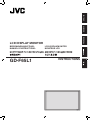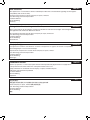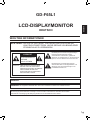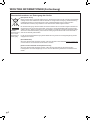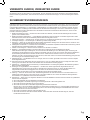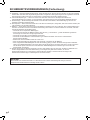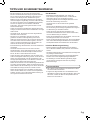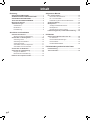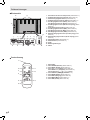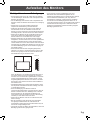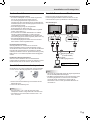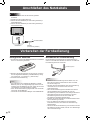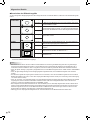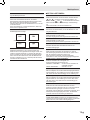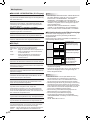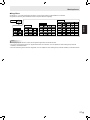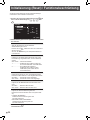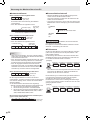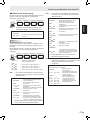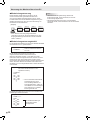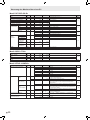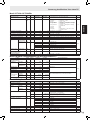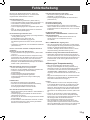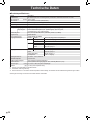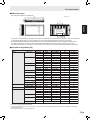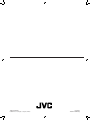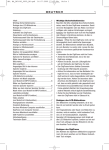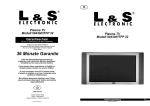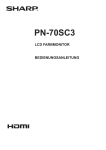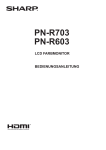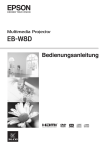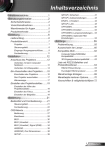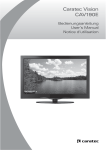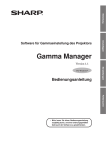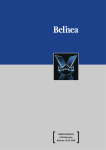Download GD-F65L1
Transcript
ENGLISH DEUTSCH FRANÇAIS LCD DISPLAY MONITOR BEDIENUNGSANLEITUNG: MANUEL D’INSTRUCTIONS: GD-F65L1 LCD-DISPLAYMONITOR MONITEUR LCD INSTRUCTIONS ENGLISH Dear Customer, This apparatus is in conformance with the valid European directives and standards regarding electromagnetic compatibility and electrical safety. European representative of Victor Company of Japan, Limited is: JVC Technology Centre Europe GmbH Postfach 10 05 52 61145 Friedberg Germany DEUTSCH Sehr geehrter Kunde, sehr geehrte Kundin, dieses Gerät stimmt mit den gültigen europäischen Richtlinien und Normen bezüglich elektromagnetischer Verträglichkeit und elektrischer Sicherheit überein. Die europäische Vertretung für die Victor Company of Japan, Limited ist: JVC Technology Centre Europe GmbH Postfach 10 05 52 61145 Friedberg Deutschland Cher(e) client(e), FRANÇAIS Cet appareil est conforme aux directives et normes européennes en vigueur concernant la compatibilité électromagnétique et à la sécurité électrique. Représentant européen de la société Victor Company of Japan, Limited : JVC Technology Centre Europe GmbH Postfach 10 05 52 61145 Friedberg Allemagne Уважаемый клиент. Данное устройство соответствует действительным Европейским директивам и стандартам по электромагнитной совместимости и электрической безопасности. Представительство компании Victor Company of Japan, Limited в Европе: JVC Technology Centre Europe GmbH Postfach 10 05 52 61145 Friedberg Германия 亲爱的顾客: 本装置符合欧洲有效的关于电磁兼容性和用电安全的规定和标准。 Victor Company of Japan, Limited 的欧洲代表处是: JVC Technology Centre Europe GmbH Postfach 10 05 52 61145 Friedberg 德国 中文 GD-F65L1 DEUTSCH LCD-DISPLAYMONITOR DEUTSCH WICHTIGE INFORMATIONEN ACHTUNG: HALTEN SIE DAS GERÄT VON REGEN UND JEGLICHER ART VON FEUCHTIGKEIT FERN, UM DIE GEFAHR VON BRAND ODER STROMSCHLAG ZU VERRINGERN. VORSICHT ELEKTROSCHOCKGEFAHR NICHT ÖFFNEN VORSICHT: ABDECKUNG NICHT ENTFERNEN: GEFAHR VON ELEKTROSCHOCK. KEINE WARTUNGSTEILE IM INNEREN. SERVICEARBEITEN NUR VON QUALIFIZIERTEM FACHPERSONAL DURCHFÜHREN LASSEN. Das Blitzsymbol innerhalb eines gleichseitigen Dreiecks weist den Benutzer auf das Vorhandensein nicht isolierter “gefährlicher Spannung” im Geräteinneren hin, die ausreichend groß ist, um einen Elektroschock hervorzurufen. Das Rufzeichen innerhalb eines Dreiecks weist den Benutzer auf wichtige Betriebs- und Wartungs- bzw. Serviceanweisungen in der Produktdokumentation hin. VORSICHT: Die Wandsteckdose sollte sich in der Nähe des Gerätes befinden und leicht zugänglich sein. VORSICHT: Das mitgelieferte Netzkabel darf unter keinen Umständen verändert oder modifiziert werden. Dieses Gerät ist mit Leuchtstoffröhren ausgestattet, die geringe Mengen an Quecksilber enthalten. Die Entsorgung dieser Materialien unterliegt in manchen Ländern verschiedenen Umweltschutzvorschriften. Informationen zu Entsorgung oder Recycling erhalten Sie von den Behörden Ihres Landes. 1 D WICHTIGE INFORMATIONEN (Fortsetzung) Benutzerinformationen zur Entsorgung alter Geräte [Europäische Union] Dieses Symbol zeigt an, dass das elektrische bzw. elektronische Gerät nicht als normaler Haushaltsabfall entsorgt werden soll. Stattdessen sollte das Produkt zur fachgerechten Entsorgung, Weiterverwendung und Wiederverwertung in Übereinstimmung mit der Landesgesetzgebung einer entsprechenden Sammelstelle für das Recycling elektrischer und elektronischer Geräte zugeführt werden. Die korrekte Entsorgung dieses Produkts dient dem Umweltschutz und verhindert mögliche Schäden für die Umwelt und die menschliche Gesundheit, welche durch unsachgemäße Behandlung des Produkts auftreten können. Weitere Informationen zu Sammelstellen und dem Recycling dieses Produkts erhalten Hinweis: Sie bei Ihrer Gemeindeverwaltung, Ihrem örtlichen Entsorgungsunternehmen oder in dem Geschäft, in Dieses Symbol dem Sie das Produkt gekauft haben. ist nur in der Europäischen Für die nicht fachgerechte Entsorgung dieses Abfalls können gemäß der Landesgesetzgebung Strafen Union gültig. ausgesprochen werden. (Geschäftskunden) Wenn Sie dieses Produkt entsorgen möchten, besuchen Sie bitte unsere Webseite www.jvc-europe.com um Informationen zur Rücknahme des Produkts zu erhalten. [Andere Länder außerhalb der Europäischen Union] Wenn Sie dieses Produkt entsorgen möchten, halten Sie sich dabei bitte an die entsprechenden Landesgesetze und andere Regelungen in Ihrem Land zur Behandlung elektrischer und elektronischer Geräte. D 2 VEREHRTE KUNDIN, VEREHRTER KUNDE Wir danken Ihnen für den Kauf eines JVC LCD-Gerätes. Um Ihre Sicherheit sowie einen jahrelangen, störungsfreien Betrieb dieses Produkts zu gewährleisten, lesen Sie bitte den Abschnitt “Sicherheitsvorkehrungen” vor der Verwendung des Produkts durch. SICHERHEITSVORKEHRUNGEN DEUTSCH Elektrizität erfüllt viele nützliche Aufgaben, kann aber auch Personen- und Sachschäden verursachen, wenn sie unsachgemäß gehandhabt wird. Dieses Produkt wurde mit Sicherheit als oberster Priorität konstruiert und hergestellt. Dennoch besteht bei unsachgemäßer Handhabung u.U. Stromschlag- und Brandgefahr. Um mögliche Gefahren zu vermeiden, befolgen Sie beim Aufstellen, Betreiben und Reinigen des Produkts bitte die nachstehenden Anleitungen. Lesen Sie im Interesse Ihrer eigenen Sicherheit sowie einer langen Lebensdauer des LCD-Gerätes zunächst die nachstehenden Hinweise durch, bevor Sie das Produkt in Verwendung nehmen. 1. Bedienungsanleitungen lesen — Nehmen Sie das Produkt erst in Betrieb, nachdem Sie alle diesbezüglichen Hinweise gelesen und verstanden haben. 2. Bedienungsanleitung aufbewahren — Diese Bedienungsanleitung mit den Sicherheits- und Bedienungshinweisen sollte aufbewahrt werden, damit Sie im Bedarfsfall jederzeit darauf zurückgreifen können. 3. Warnungen beachten — Alle Warnungen auf dem Gerät und in den Bedienungsanleitungen sind genauestens zu beachten. 4. Anleitungen befolgen — Alle Anleitungen zur Bedienung müssen befolgt werden. 5. Reinigung — Ziehen Sie vor dem Reinigen des Produkts das Netzkabel. Reinigen Sie das Gerät mit einem trockenen Tuch. Verwenden Sie keine flüssigen Reiniger oder Aerosol-Sprays. 6. Zusatzgeräte und Zubehör — Verwenden Sie ausschließlich vom Hersteller empfohlenes Zubehör. Bei Verwendung anderer Zusatzgeräte bzw. Zubehörteile besteht evtl. Unfallgefahr. 7. Wasser und Feuchtigkeit — Benutzen Sie das Gerät nicht in der Nähe von Wasser. 8. Belüftung — Die Belüftungsschlitze und andere Öffnungen im Gehäuse dienen der Belüftung des Geräts. Halten Sie diese Öffnungen unbedingt frei, da eine unzureichende Belüftung zu einer Überhitzung bzw. Verkürzung der Lebensdauer des Produkts führen kann. Stellen Sie das Gerät nicht auf ein Sofa, einen Lappen oder ähnliche Oberflächen, da die Belüftungsschlitze dadurch blockiert werden können. Stellen Sie das Gerät auch nicht in ein umschlossenes Gehäuse, wie z.B. in ein Bücherregal oder einen Schrank, sofern dort nicht für eine ausreichende Belüftung gesorgt ist oder die Anweisungen des Herstellers befolgt werden. 9. Netzkabel-Schutz — Die Netzkabel sind so zu verlegen, dass sie vor Tritten geschützt sind und keine schweren Objekte darauf abgestellt werden. 10. Das LCD-Panel ist ein Glasprodukt. Es kann daher brechen, wenn es zu Boden fällt oder einen Schlag oder Stoß erhält. Achtung: bei einem Bruch des LCD-Panels besteht durch die Glasstücke Verletzungsgefahr. 11. Überlastung — Vermeiden Sie eine Überlastung von Netzsteckdosen und Verlängerungskabeln. Bei Überlastung besteht Brand- und Stromschlaggefahr. 12. Eindringen von Gegenständen und Flüssigkeiten — Schieben Sie niemals irgendwelche Gegenstände durch die Gehäuseöffnungen in das Innere des Geräts. Im Produkt liegen hohe Spannungen vor. Durch das Einschieben von Gegenständen besteht Stromschlaggefahr bzw. die Gefahr von Kurzschlüssen zwischen den Bauteilen. Aus demselben Grunde dürfen auch keine Flüssigkeiten auf das Gerät verschüttet werden. 13. Wartung — Versuchen Sie auf keinen Fall, selbst Wartungsarbeiten am Gerät durchzuführen. Durch das Entfernen von Abdeckungen setzen Sie sich hohen Spannungen und anderen Gefahren aus. Lassen Sie sämtliche Wartungsarbeiten ausschließlich von qualifiziertem Service-Personal ausführen. 14. Reparaturen — Ziehen Sie in den folgenden Situationen sofort das Netzkabel und lassen Sie das Produkt von qualifiziertem Service-Personal reparieren: a. Wenn das Netzkabel oder der Netzstecker beschädigt ist. b. Wenn Flüssigkeit in das Gerät eingedrungen ist oder Gegenstände in das Gerät gefallen sind. c. Wenn das Gerät nass geworden ist (z.B. durch Regen). d. Wenn das Gerät nicht wie in der Bedienungsanleitung beschrieben funktioniert. Nehmen Sie nur die in den Bedienungsanleitungen beschriebenen Einstellungen vor. Unsachgemäße Einstellungen an anderen Reglern können zu einer Beschädigung führen und machen häufig umfangreiche Einstellarbeiten durch einen qualifizierten Service-Techniker erforderlich. e. Wenn das Produkt fallen gelassen oder beschädigt wurde. f. Wenn das Gerät einen anormalen Zustand aufweist. Jedes erkennbare anormale Verhalten zeigt an, dass der Kundendienst erforderlich ist. 3 D SICHERHEITSVORKEHRUNGEN (Fortsetzung) 15. Ersatzteile — Wenn Ersatzteile benötigt werden, stellen Sie bitte sicher, dass der Service-Techniker nur die vom Hersteller bezeichneten Teile oder Teile mit gleichen Eigenschaften und gleichem Leistungsvermögen wie die Originalteile verwendet. Die Verwendung anderer Teile kann zu einem Brand, zu Stromschlag oder anderen Gefahren führen. 16. Sicherheitsüberprüfungen — Lassen Sie vom Service-Techniker nach Service- oder Reparaturarbeiten eine Sicherheitsüberprüfung vornehmen, um sicherzustellen, dass das Produkt in einem einwandfreien Betriebszustand ist. 17. Wandmontage — Bei der Montage des Gerätes an der Wand ist sicherzustellen, dass die Befestigung nach der vom Hersteller empfohlenen Methode erfolgt. 18. Wärmequellen — Stellen Sie das Produkt nicht in der Nähe von Heizkörpern, Heizgeräten, Öfen oder anderen Geräten (wie z.B. Verstärkern) auf, die Hitze abstrahlen. 19. Batterien — Durch falsche Anwendung können die Batterien explodieren oder sich entzünden. Eine undichte Batterie kann Korrosion am Gerät verursachen sowie Hände und Kleidung verschmutzen. Um diese Probleme zu vermeiden, beachten Sie bitte die folgenden Sicherheitshinweise: • Verwenden Sie nur empfohlene Batterietypen. • Achten Sie beim Einlegen der Batterien darauf, dass die Plus- (+) und die Minus- (-) Seite der Batterien gemäß den Anweisungen im Fachinneren richtig ausgerichtet sind. • Verwenden Sie nicht alte und neue Batterien gemeinsam. • Verwenden Sie keine Batterien unterschiedlichen Typs. Batterien derselben Form können unterschiedliche Spannungswerte besitzen. • Ersetzen Sie eine leere Batterie sofort durch eine neue. • Wenn Sie die Fernbedienung längere Zeit nicht verwenden, entnehmen Sie die Batterien. • Wenn ausgetretene Batterieflüssigkeit auf Haut oder Kleidung gelangt, müssen Sie diese sofort gründlich mit Wasser spülen. Wenn Batterieflüssigkeit in die Augen gelangt, dürfen Sie die Augen auf keinen Fall reiben, sondern am besten mit viel Wasser spülen und sofort einen Arzt aufsuchen. Batterieflüssigkeit kann Hautreizungen hervorrufen oder Augenschäden verursachen. 20. Bei der Verwendung des Monitors ist darauf zu achten, dass Gefahren für Leib und Leben, Schäden an Gebäuden und anderen Gegenständen sowie eine Beeinflussung von wichtigen oder gefährlichen Geräten, wie z.B. der Nuklearreaktionssteuerung in Atomanlagen, lebenserhaltenden Geräten in medizinischen Einrichtungen oder Raketenabschusssteuerungen in Waffensystemen vermieden werden. ACHTUNG: Dieses Gerät ist ein Produkt der Klasse A. In Wohnräumen kann dieses Gerät Störsignale erzeugen, die durch entsprechende Abhilfemaßnahmen beseitigt werden müssen. D 4 TIPPS UND SICHERHEITSHINWEISE - Lassen Sie niemals ein Standbild über längere Zeit hinweg anzeigen, da dies ein Nachleuchten am Bildschirm zur Folge haben könnte. - Vermeiden Sie es, den Monitor mit harten Gegenständen abzureiben oder zu berühren. - Wir bitten um Ihr Verständnis, dass die JVC über die gesetzlich anerkannte Leistungshaftung hinaus keine Haftung für Fehler übernimmt, die sich aus der Verwendung durch den Kunden oder einen Dritten ergeben, und auch nicht für sonstige Funktionsstörungen oder Schäden, die während der Verwendung am Gerät entstehen. - Eine Aktualisierung dieses Monitors und seines Zubehörs ist vorbehalten. - Verwenden Sie den Monitor nicht an Orten mit hoher Staubentwicklung, hoher Luftfeuchtigkeit oder an Orten, an denen der Monitor mit Öl oder Dampf in Kontakt kommen könnte, da dies zu einem Brand führen könnte. - Achten Sie darauf, dass der Monitor nicht mit Wasser oder anderen Flüssigkeiten in Berührung kommt. Achten Sie auch darauf, keine Gegenstände, wie z.B. Büroklammern oder sonstige spitze Gegenstände, in den Monitor zu stecken. Die Folge könnte ein Brand oder Stromschlag sein. - Stellen Sie den Monitor nicht auf instabile Gegenstände oder an andere unsichere Stellen. Setzen Sie den Monitor keinen starken Stößen oder Erschütterungen aus. Wenn der Monitor hinunterfällt oder umkippt, könnte er Schaden nehmen. - Stellen Sie den Monitor nicht in der Nähe von Heizungen oder an anderen Stellen auf, an denen hohe Temperaturen auftreten, da dies zu einer übermäßig starken Erhitzung mit der Folge eines Brandes führen könnte. Das Netzkabel - Beschädigen Sie das Netzkabel nicht, stellen Sie keine schweren Gegenstände darauf, und überdehnen oder knicken Sie es nicht. Verwenden Sie keine Verlängerungskabel. Ein beschädigtes Kabel kann einen Brand oder Stromschlag verursachen. - Verwenden Sie nur das mit dem Monitor gelieferte Netzkabel. DEUTSCH - Bei der Herstellung des TFT Farb-LCD-Panels dieses Monitors wurde Präzisionstechnologie eingesetzt Trotzdem können einzelne Punkte am Bildschirm überhaupt nicht leuchten oder ständig leuchten. Bei Betrachtung des Bildschirms aus einem spitzen Winkel können die Farben oder die Helligkeit unregelmäßig erscheinen. Bitte beachten Sie, dass es sich dabei um keine Qualitätsmängel handelt, sondern um allgemein bei LCD-Geräten auftretende Phänomene, welche die Leistung des Monitors in keiner Weise beeinträchtigen. - Stecken Sie den Netzstecker direkt in die Netzsteckdose. Die Verwendung eines Verlängerungskabels kann aufgrund von Überhitzung zu einem Brand führen. - Achten Sie darauf, dass Sie beim Einstecken oder Ausstecken des Netzsteckers keine nassen Hände haben, um einen Elektroschlag zu vermeiden. - Ziehen Sie das Netzkabel aus der Steckdose, wenn Sie das Gerät längere Zeit über nicht verwenden. - Führen Sie keine Reparaturversuche an einem beschädigten oder nicht funktionstüchtigen Netzkabel durch. Überlassen Sie Reparaturarbeiten ausschließlich dem Kundendienst. Inhalt der Bedienungsanleitung - Dieses Produkt wird mit RICOH Bitmap Fonts geliefert, die von RICOH COMPANY, LTD produziert und vertrieben werden. - Alle andere Warenzeichen und Produktnamen sind Eigentum der jeweiligen Gesellschaften. - Die in dieser Bedienungsanleitung verwendeten Beispiele beziehen sich auf das englischsprachige OSD-Menü. - Die Abbildungen in dieser Bedienungsanleitung zeigen nicht immer das vorliegende Gerät oder die jeweilige Bildschirmanzeige. Leuchtstoffröhre ● Die in diesem Gerät enthaltenen Leuchtstoffröhren haben eine beschränkte Lebensdauer. ● Aufgrund der Eigenschaften der Leuchtstoffröhren kann der Bildschirm während der ersten Zeit flackern. Wenn dies der Fall ist, schalten Sie bitte den Hauptnetzschalter am Monitor aus und wieder ein. 5 D Inhalt Einleitung WICHTIGE INFORMATIONEN ..........................................1 VEREHRTE KUNDIN, VEREHRTER KUNDE ..................3 SICHERHEITSVORKEHRUNGEN ....................................3 TIPPS UND SICHERHEITSHINWEISE .............................5 Mitgeliefertes Zubehör ....................................................7 Teilebezeichnungen .........................................................7 Vorderansicht ...............................................................7 Rückansicht..................................................................8 Fernbedienung .............................................................8 Anschluss und Installation Aufstellen des Monitors ..................................................9 Wichtige Hinweise zur Befestigung ..............................9 Anschließen von Zusatzgeräten ...................................10 Verbindung mit PC .....................................................10 Verbindung mit AV-Geräten ........................................10 Andere Anschlüsse .................................................... 11 Anschließen externer Lautsprecher ........................... 11 Anschließen mehrerer Monitore ................................. 11 Anschließen des Netzkabels ........................................12 Vorbereiten der Fernbedienung....................................12 Einlegen der Batterien................................................12 Reichweite der Fernbedienung ..................................12 Entfernen des temporären Fußes ................................13 D 6 Allgemeiner Betrieb Ein- und ausschalten .....................................................14 Einschalten des Netzstroms.......................................14 Ein- und ausschalten..................................................14 Deaktivierung der Ein-/Ausschaltfunktionen ..............14 Allgemeiner Betrieb .......................................................15 Menüoptionen ................................................................17 Anzeigen des Bildschirmmenüs .................................17 Menüoptionen ............................................................18 Einstellungen für die PC-Anzeige ..............................23 Initialisierung (Reset) / Funktionsbeschränkung .......24 PC-Betrieb Steuerung des Monitors über einen PC ......................25 PC-Anschluss.............................................................25 Kommunikationseinstellungen ...................................25 Kommunikation ..........................................................25 RS-232C Befehlstabelle .............................................29 Fehlerbehebung und technische Daten Fehlerbehebung .............................................................33 Technische Daten ..........................................................34 Mitgeliefertes Zubehör Sollte eine der angeführten Komponenten fehlen, kontaktieren Sie bitte Ihren Händler. � Flüssigkristallanzeige (LCD-Display): 1 DEUTSCH � Fernbedienung: 1 � Netzkabel: 1 � AA/R6 Batterie: 2 � Bedienungsanleitung: 1 � Schutzabdeckung für Fußöffnungen: 2 * Der Umwelt zuliebe ! Batterien dürfen nicht mit den Siedlungsabfällen entsorgt werden, sondern verlangen Sonderbehandlung. Teilebezeichnungen Vorderansicht 1 1. LCD-Panel 2. Fernbedienungssensor (Siehe Seite 12.) 3. Betriebs-LED (Siehe Seite 14.) 4. Netzschalter (Siehe Seite 14.) 5. Eingangsschalter (Siehe Seite 15.) 6. Temporärer Fuß (Siehe Seite 13.) 6 TIPPS • Verwenden Sie einen spitzen Gegenstand, wie z.B. eine Kugelschreiberspitze, um die Schalter an der Vorderseite des Monitors zu betätigen. 2 3 4 5 7 D Teilebezeichnungen Rückansicht 16 1. 2. 3. 4. 5. 17 15 6. 13 1 4 2 3 7 6 5 8 10 9 7. 8. 9. 10. 11. 12. 11 12 14 13. 14. 15. 16. 17. Anschlüsse für externe Lautsprecher (Siehe Seite 11.) PC/AV-Audioausgangsanschlüsse (Siehe Seite 11.) AV-Audioeingangsanschlüsse (Siehe Seite 10.) PC/AV-Ausgangsanschluss (DVI-D) (Siehe Seite 11.) PC1-Eingangsanschluss (DVI-D) (Siehe Seite 10.) AV1-Eingangsanschluss (DVI-D) (Siehe Seite 10.) PC2-Eingangsanschluss (Mini D-sub 15-polig) (Siehe Seite 10.) PC-Audioeingangsanschluss (Siehe Seite 10.) PC3-Eingangsanschlüsse (BNC) (Siehe Seite 10.) AV3-Eingangsanschluss (BNC) (Siehe Seite 10.) AV2-Eingangsanschlüsse (BNC) (Siehe Seite 10.) RS-232C-Ausgangsanschluss (D-sub 9-polig) (Siehe Seite 25.) RS-232C-Eingangsanschluss (D-sub 9-polig) (Siehe Seite 25.) Hauptnetzschalter (Siehe Seite 14.) Netzsteckdose (Siehe Seite 12.) Griffe Belüftungsöffnungen Haken Fernbedienung 1 2 7 3 8 4 5 6 D 8 9 1. 2. 3. 4. 5. 6. 7. 8. 9. Signalgeber Taste POWER (Ein/Aus) (Siehe Seite 14.) Taste MUTE (Stumm) (Siehe Seite 15.) Taste VOL +/- (Lautstärke) (Siehe Seite 15.) Taste BRIGHT +/- (Helligkeit) (Siehe Seite 15.) Cursorsteuerung ( / / / ) Tasten Taste DISPLAY (Anzeige) (Siehe Seite 15.) Taste MODE (Modus) (Siehe Seite 15.) Taste INPUT (Eingang) (Siehe Seite 15.) Taste MENU (Menü) (Siehe Seite 17.) Taste SIZE (Größe) (Siehe Seite 15.) Aufstellen des Monitors • Da der Monitor sehr schwer ist, sollten Sie Ihren Händler vor dem Befestigen, Abmontieren oder Transportieren des Monitors um Rat fragen. • Für das Befestigen, Abmontieren oder Transportieren des Monitors müssen mindestens zwei Personen zur Verfügung stehen. • Wenden Sie sich an Ihren Händler bezüglich der empfohlenen Wandhalterung für diesen Monitor. • Halten Sie den Monitor beim Tragen an den Griffen an der Rückseite und an der Unterseite. Fassen Sie den Monitor nicht am LCD-Panel an. Das Gerät könnte dadurch beschädigt werden, oder Sie könnten sich dabei verletzen. • Stellen Sie den Monitor mit der Vorderseite senkrecht zu einer ebenen Fläche auf. Nötigenfalls können Sie den Monitor zwischen 0 und 20 Grad nach unten neigen. • Montage des Monitors an der Wand erfordert spezielle Fertigkeiten, und diese Arbeit muss von einem qualifizierten Fachmann ausgeführt werden. Führen Sie diese Arbeit niemals selbst durch. Unser Unternehmen übernimmt keine Verantwortung für Unfälle oder Verletzungen, die sich durch eine falsche Befestigung oder einen falschen Umgang mit dem Gerät ergeben. • Dieser Monitor sollte bei einer Umgebungstemperatur zwischen 0°C und 40°C verwendet werden. Rund um den Monitor muss genügend Luft sein, damit die Wärme aus dem Geräteinneren gut entweichen kann. • Dieser Monitor wurde für die Befestigung an einer Betonwand oder eine Betonsäule gebaut. Vor der Aufstellung des Monitors kann es notwendig sein, Wände, die aus bestimmten Materialien (z.B. Gips, dünnem Kunststoff usw.) bestehen, entsprechend zu verstärken. Der Monitor und der Befestigungswinkel dürfen nur an einer Wand montiert werden, die mindestens das vierfache Gewicht des Monitors tragen kann. Wählen Sie das für Material und Wandstruktur jeweils am besten geeignete Befestigungsverfahren aus. DEUTSCH Wichtige Hinweise zur Befestigung Einheit: cm 30 5 3,5 5 5 • • • • • Wenn der Monitor in ein Gehäuse eingebaut wird oder es aus einem anderen Grund nicht möglich ist, genügend Freiraum rund um das Gerät zu gewährleisten, so müssen andere geeignete Maßnahmen ergriffen werden, um die Umgebungstemperatur zwischen 0°C und 40°C zu halten. Dies könnte unter anderem der Einbau eines Gebläses in das Gehäuse sein. Alle Belüftungsöffnungen müssen stets frei bleiben. Wenn die Temperatur innerhalb des Monitors ansteigt, kann dies zu Fehlfunktionen führen. Nach der Befestigung des Monitors sollte mit entsprechenden Maßnahmen verhindert werden, dass der Monitor zu Boden fallen kann. Befestigen Sie zu diesem Zweck die Haken an der Oberseite des Monitors mit einem starken Seil und mit Haken (nicht im Lieferumfang enthalten) an einer Wand oder einer Säule. Stellen Sie den Monitor nicht auf ein anderes Gerät, das Wärme erzeugt. Bei der Auslieferung wird der Monitor vom temporären Fuß getragen. Bitte beachten Sie, dass dieser Fuß ausschließlich vorübergehend verwendet werden darf, bis der Monitor richtig befestigt wurde. Verwenden Sie dazu ein Stativ oder Wandhaken, die für die Befestigung des Monitors geeignet sind. 9 D Anschließen von Zusatzgeräten Vorsicht • Schalten Sie unbedingt den Hauptschalter aus und ziehen Sie den Netzstecker, bevor Sie Kabel anschließen oder abziehen. Lesen Sie auch das Handbuch des Gerätes, das Sie an den Monitor anschließen möchten. • Verwechseln Sie beim Anschließen nicht die Eingangsklemmen mit den Ausgangsklemmen. Dies könnte zu Fehlfunktionen und anderen Problemen führen. Verbindung mit AV-Geräten AV1-Eingangsanschluss AV2-Eingangsanschlüsse Verbindung mit PC Cr/Pr PC1-Eingangsanschluss PC2-Eingangsanschluss H R G PC-Audioeingangsanschluss B • Verwenden Sie für den PC1-Eingangsanschluss ein handelsübliches Signalkabel (DVI-D 24-polig). Stellen Sie DVI SELECT <DVI AUSWAHL> im Menü OPTION <OPTIONEN> auf PC (DIGITAL) ein, wenn Sie den PC1-Eingangsanschluss verwenden wollen. (Siehe Seite 19.) • Verwenden Sie für den PC2-Eingangsanschluss ein handelsübliches Signalkabel (Mini D-sub 15-polig). • Verwenden Sie für die PC3-Eingangsanschlüsse ein handelsübliches Signalkabel (BNC). Stellen Sie BNC SELECT <BNC AUSWAHL> im Menü OPTION <OPTIONEN> auf PC (ANALOG) ein, wenn Sie die PC3-Eingangsanschlüsse verwenden wollen. (Siehe Seite 19.) • Verwenden Sie für den PC-Audioeingangsanschluss ein handelsübliches Audiokabel (Mini-Stereo-Buchse). Das verwendete Audiokabel sollte widerstandslos sein. TIPPS D • Abhängig vom angeschlossenen Computer (Grafikkarte) können Bilder unter Umständen nicht korrekt angezeigt werden. • Ein Bild mit einer Auflösung von 1920 x 1080 kann möglicherweise nicht korrekt über PC3 dargestellt werden (BNC). Überprüfen Sie in diesem Fall die Einstellungen Ihres Computers (Grafikkarte) und stellen Sie sicher, dass die Eingangssignale den Spezifikationen dieses Monitors entsprechen (Hsync: 66,3 kHz, Vsync: 60 Hz, und Punktfrequenz: 148,5 MHz). (Siehe Seite 35.) • Wählen Sie das Kontrollfeld EDID an, wenn es bei Verwendung von PC3 (BNC) im Bedienfeld angezeigt wird. • Verwenden Sie die automatische Bildschirmeinstellung, wenn ein Bild von einem PC zum ersten Mal über den PC2 oder PC3 angezeigt wird, oder nachdem Sie die Einstellung am PC verändert haben. (Siehe Seite 23.) • Das Bild wird automatisch eingestellt, wenn SELF ADJUST <AUTOM. EINSTELLUNG> im Menü OPTION <OPTIONEN> auf “ON <EIN>” eingestellt ist. (Siehe Seite 19.) 10 Cb/Pb AV3-Eingangsanschluss PC3-Eingangsanschlüsse V Y AV-Audioeingangsanschlüsse • Verwenden Sie für den AV1-Eingangsanschluss ein handelsübliches Signalkabel (DVI-D 24-polig). Stellen Sie DVI SELECT <DVI AUSWAHL> im Menü OPTION <OPTIONEN> auf AV (DIGITAL) ein, wenn Sie den AV1-Eingangsanschluss verwenden wollen. (Siehe Seite 19.) • Verwenden Sie für die AV2-Eingangsanschlüsse ein handelsübliches Komponentenkabel (BNC). Stellen Sie BNC SELECT <BNC AUSWAHL> im Menü OPTION <OPTIONEN> auf AV (COMPONENT) ein, wenn Sie die AV2-Eingangsanschlüsse verwenden wollen. (Siehe Seite 19.) • Verwenden Sie für den AV3-Eingangsanschluss ein handelsübliches Videokabel (BNC). • Verwenden Sie für die AV-Audioeingangsanschlüsse ein handelsübliches Audiokabel (RCA). • Der AV1-Eingangsanschluss ist mit den unten angeführten Videosignalen kompatibel: 1920 x 1080 p @ 50/59,94/60 Hz 1920 x 1080 i @ 50/59,94/60 Hz 1280 x 720 p @ 50/59,94/60 Hz 720 x 576 p @ 50 Hz 720 x 480 p @ 59,94/60 Hz 640 x 480 p @ 59,94/60 Hz • Die AV2-Eingangsanschlüsse sind mit den unten angeführten Videosignalen kompatibel: 1080i (1125i)/50, 1080i (1125i)/60, 720p (750p)/50, 720p (750p)/60, 576p (625p), 576i (625i), 480p (525p), 480i (525i) Anschließen von Zusatzgeräten Andere Anschlüsse Anschließen mehrerer Monitore PC/AV-Audioausgangsanschlüsse • Es werden Audiosignale von jenem Gerät ausgesendet, das an den AV-Eingangsanschlüssen oder am PC-Audioeingangsanschluss angeschlossen ist. Verbinden Sie diese Anschlüsse über ein handelsübliches Audiokabel (RCA) mit den Audioeingangsanschlüssen des angeschlossenen Geräts. • Der Audioausgang hängt vom ausgewählten Eingangsmodus ab. (Siehe Seite 15.) • Die Lautstärke kann mit den Lautstärketasten eingestellt werden. (Siehe Seite 15.) • Durch Auswahl von FIXED <KONSTANT> bei “AUDIO OUTPUT <AUDIO-AUSGANG>” im Menü OPTION <OPTIONEN> wird die Lautstärke der Tonausgabe über die Audioausgangsanschlüsse eingestellt. (Siehe Seite 19.) • Die Audiosignalausgabe von den PC/AV-Audioausgangsanschlüssen kann nicht mit dem Menü AUDIO <TON> eingestellt werden. Mit den PC1/AV1-Eingangsanschlüssen und den PC/AV-Ausgangsanschlüssen dieses Monitors können Sie mehrere Monitore (max. 5) miteinander in Serie verbinden. Anschlussbeispiel Zweiter Monitor DEUTSCH Erster Monitor PC/AVAusgangsanschluss PC/AV-Ausgangsanschlüsse Videosignale vom PC1 und AV1 können auf einem HDCP-kompatiblem externen Gerät ausgegeben werden. Verwenden Sie diesen Anschluss, wenn Sie mehrere Monitore hintereinander geschaltet über ein DVI-Kabel (im Handel erhältlich) anschließen möchten. (Siehe Beschreibung rechts.) Bilder können nur an HDCP-kompatible Geräte ausgegeben werden. PC1/AV1-Eingangsanschlüsse Digitalsignalkabel (DVI) (im Handel erhältlich) RS-232C Ein-/Ausgangsanschlüsse Wenn Sie diesen Anschluss über ein handelsübliches ungekreuztes RS-232-Kabel mit einem PC verbinden, können Sie den Monitor über den PC steuern. (Siehe Seite 25.) Zum digitalen PC-RGB-Ausgangsanschluss zeigt die Signalrichtung an. Anschließen externer Lautsprecher Verwenden Sie nur externe Lautsprecher mit einer Impedanz von 6 Ω und einer Nenneingangslast von mindestens 7 W. (1) (2) 1. Drücken Sie auf die Plastikzunge und schieben Sie das Kabelende hinein. 2. Lassen Sie die Plastikzunge los. TIPPS • Die Länge der Signal-Kabel sowie die Umgebungseinflüsse können die Bildqualität beeinträchtigen. • Das Bild wird möglicherweise nicht korrekt angezeigt, wenn für den Eingangsmodus nicht die PC1/AV1-Anschlüsse verwendet werden. Schalten Sie in diesem Fall die Stromzufuhr zu allen in Serie geschalteten Monitoren ab und wieder an. TIPPS • Die Anschlüsse + und - sowie der linke und rechte Lautsprecher müssen richtig miteinander verbunden sein. • Vermeiden Sie einen Kurzschluss zwischen dem + und dem - Anschluss. 11 D Anschließen des Netzkabels Vorsicht • Verwenden Sie nur das mit dem Monitor gelieferte Netzkabel. 1. Schalten Sie den Hauptschalter aus. 2. Stecken Sie das Netzkabel (im Lieferumfang enthalten) in die Netzsteckdose. 3. Stecken Sie das Netzkabel (im Lieferumfang enthalten) in die Wandsteckdose. Hauptnetzschalter 1 3 Zur Wandsteckdose 2 Netzsteckdose Netzkabel (im Lieferumfang enthalten) Vorbereiten der Fernbedienung Einlegen der Batterien Reichweite der Fernbedienung 1. Drücken Sie leicht auf den Batteriefachdeckel und schieben Sie ihn in die Richtung des Pfeils. Die Fernbedienung funktioniert bis zu einem Abstand von etwa 5 m innerhalb eines Winkels von etwa 10° zur Mitte des Fernbedienungssensors am Monitor. Fernbedienungssensor 5m 5m 2. Beachten Sie die Anweisungen im Fachinneren und legen Sie die mitgelieferten Batterien (2 AA/R6 Batterien) richtig ein (auf die Plus- (+) und Minus- (-) Seite achten). 3. Schließen Sie die Abdeckung. TIPPS • Die Lebensdauer der mitgelieferten Batterien (2 AA/R6 Batterien) kann je nach Lagerbedingungen kürzer sein als erwartet. Wenn die Batterien leer sind, sollten Sie sie durch neue Batterien (im Handel erhältlich) ersetzen. • Wenn Sie die Fernbedienung längere Zeit nicht verwenden, entnehmen Sie die Batterien. • Verwenden Sie ausschließlich Mangan- oder Alkalibatterien. D 12 10° 5m 10° TIPPS • Setzen Sie die Fernbedienung keinen Stößen aus, und treten Sie nicht darauf. Fehlfunktionen oder ein Defekt könnten die Folge sein. • Schütten Sie keine Flüssigkeiten über die Fernbedienung und bewahren Sie sie nicht an Orten mit hoher Luftfeuchtigkeit auf. • Wenn der Fernbedienungssensor direktem Sonnenlicht oder starker Beleuchtung ausgesetzt ist, kann die Fernbedienung unter Umständen nicht richtig funktionieren. • Gegenstände zwischen der Fernbedienung und dem Fernbedienungssensor können die Funktion der Fernbedienung ebenfalls beeinträchtigen. • Ersetzen Sie schwache Batterien, da diese die Reichweite der Fernbedienung verkürzen. • Ein in der Nähe der Fernbedienung eingeschaltetes Fluoreszenzlicht kann die Funktion der Fernbedienung beeinträchtigen. • Verwenden Sie die Fernbedienung nicht zusammen mit der Fernbedienung anderer Geräte, wie z.B. einer Klimaanlage oder einer Stereoanlage. Entfernen des temporären Fußes Bereiten Sie Wandmontagewinkel oder einen Montagefuß vor, um den Monitor zu befestigen. Lesen Sie vor der Befestigung die Gebrauchsanleitung der Winkel oder des Fußes durch, um den Monitor richtig befestigen zu können. (Die Schraubenlöcher für die Montagewinkel (M10 x 4 Löcher) befinden sich auf der Rückseite des Monitors.) Vorsicht 1. Halten Sie den Monitor an den Griffen fest, damit er nicht zu Boden fallen kann, und entfernen Sie die Befestigungsschrauben (4) des Fußes. DEUTSCH • Der Monitor ist sehr schwer. Er muss daher von mindestens zwei Personen getragen werden. • Bei der Auslieferung wird der Monitor vom temporären Fuß getragen. Bitte beachten Sie, dass dieser Fuß ausschließlich vorübergehend verwendet werden darf, bis der Monitor richtig befestigt wurde. Rückansicht 2. Heben Sie den Monitor an den Griffen sowie an der Unterseite hoch. 3. Bringen Sie nach der Befestigung des Monitors die mitgelieferten Schutzabdeckungen für die Fußöffnungen an. (1) Biegen Sie die Folie mit der Klebeseite nach innen senkrecht um. (2) Entfernen Sie die Abdeckung und befestigen Sie die Folie am Monitor. • Der temporäre Fuß wurde speziell für diesen Monitor entwickelt. Verwenden Sie ihn nicht für andere Geräte. 13 D Ein- und ausschalten Vorsicht • Schalten Sie zuerst den Monitor und erst danach den PC oder ein anderes Wiedergabegerät ein. Einschalten des Netzstroms • Sie können den Monitor durch Drücken des Monitor-Netzschalters ein- und ausschalten. • Bei der Einstellung von SCHEDULE <ZEITPLAN> blinkt die Betriebs-LED im Standby-Modus abwechselnd in Rot und Orange. Einstellung von Datum/Uhrzeit • Muss die Zeit erst eingestellt werden, wenn der Monitor zum ersten Mal eingeschaltet wird, erscheint der Einstellbildschirm für Datum/Uhrzeit. Stellen Sie das Datum und die Uhrzeit ein. DATE/TIME SETTING / Hauptnetzschalter SET 20 : / 07 / 01 / 01 : 00 : 00 CANCEL Wenn der Hauptnetzschalter ausgeschaltet ist, kann der Monitor über den Netzschalter (POWER) an der Fernbedienung nicht eingeschaltet werden. OK…[MENU] Ein- und ausschalten Drücken Sie auf die POWER-Taste, um den Monitor ein- bzw. auszuschalten. INPUT 1. Drücken Sie auf , , oder , um das Datum und die Uhrzeit auszuwählen, und drücken Sie auf oder , um die Zahlenwerte zu ändern. 2. Wählen Sie SET <GESETZT> aus und drücken Sie dann auf MENU . • Stellen Sie jetzt das Datum und die Uhrzeit ein. • Der Bildschirm für die Einstellung des Datums bzw. der Uhrzeit schließt sich automatisch, wenn innerhalb von ca. 15 Sekunden keine Bedienung erfolgt. Datum und Uhrzeit können mit DATE/TIME SETTING <EINSTELLUNG DATUM/ZEIT> im Menü OPTION <OPTIONEN> eingestellt werden, wenn der Bildschirm für die Einstellung des Datums bzw. der Uhrzeit verschwindet. Betriebs-LED TIPPS Betriebszustand des Status einer Betriebs-LED Monitors Grün leuchtend Monitor eingeschaltet Monitor ausgeschaltet Orange leuchtend (Standby-Modus) Eingangssignal Grün blinkend Standby-Modus (Eingang mittels PC) Vorsicht • Warten Sie zwischen dem Ein- und Ausschalten des Hauptnetzschalters oder der POWER-Taste immer mindestens 5 Sekunden. Ist der zeitliche Abstand kurz, kann es zu Fehlfunktionen kommen. TIPPS • Befindet sich der Monitor im Eingangssignal Standby-Modus und Sie drücken auf die POWER-Taste auf der Fernbedienung, wechselt der Monitor in den Standby-Modus. D 14 • Geben Sie das Datum in der Reihenfolge “Jahr/Monat/ Tag” ein. • Geben Sie die Zeit in der 24h-Schreibweise ein. • Nachdem der Strom abgeschaltet worden ist, bleibt die Uhr nach ungefähr 1 Woche stehen.* Der Bildschirm für die Einstellung des Datums bzw. der Uhrzeit erscheint beim Einschalten der Stromzufuhr. Stellen Sie jetzt das Datum und die Uhrzeit ein. (* Dies ist nur ein Richtwert. Der Abschaltstatus, der dafür verantwortlich ist, dass die Uhr stehen bleibt, hängt vom Monitor-Status ab.) Deaktivierung der Ein-/Ausschaltfunktionen Die Ein-/Ausschaltfunktionen können deaktiviert werden, um den Monitor gegen unabsichtliche Abschaltung zu schützen. Stellen Sie ADJUSTMENT LOCK <OSD GESPERRT> im Menü FUNCTION <FUNKTION> auf “2”. (Siehe Seite 24.) Allgemeiner Betrieb 2 3 4 5 6 7 BRIGHT Drücken Sie auf oder , um die Helligkeit einzustellen. * Wenn Sie etwa 4 Sekunden lang auf keine Taste drücken, verschwindet das BRIGHT-Menü automatisch. 6. SIZE (Auswahl der Bildschirmgröße) Das Menü wird angezeigt. Drücken Sie auf oder , um die Bildschirmgröße einzustellen. (Siehe Seite 16.) 7. DISPLAY Mit dieser Taste können Monitorinformationen am Bildschirm angezeigt werden. Die Anzeige verschwindet automatisch nach etwa 15 Sekunden oder nach dem neuerlichen Drücken dieser Taste. 8 INFORMATION 1. INPUT (Eingangsmodus-Auswahl) , um Das Menü wird angezeigt. Drücken Sie auf oder den Eingangsmodus auszuwählen und drücken Sie für die Eingabe auf . * Sie können den Eingangsanschluss auswählen, indem Sie auf den Eingangsschalter des Monitors drücken. Eingangsmodus Video PC1 DIGITAL*1 PC1-Eingangsanschluss PC2 ANALOG PC2-Eingangsanschluss PC3 ANALOG*2 PC3-Eingangsanschlüsse AV1 DIGITAL*1 AV1-Eingangsanschluss AV2 COMPONENT*2 AV3 VIDEO 15 DEUTSCH 1 5. BRIGHT +/- (Einstellung der Hintergrundbeleuchtung) oder drücken, wird das Wenn Sie auf BRIGHT-Menü eingeblendet, sofern nicht gerade das Bildschirm-Menü angezeigt wird. AV2-Eingangsanschlüsse AV3-Eingangsanschluss Audio PCAudioeingangsanschluss AVAudioeingangsanschlüsse *1 Wählen Sie den Anschluss für DVI SELECT <DVI AUSWAHL>. (Siehe Seite 19.) *2 Wählen Sie den Anschluss für BNC SELECT <BNC AUSWAHL>. (Siehe Seite 19.) 2. MUTE Schaltet den Ton vorübergehend aus. Drücken Sie erneut auf die MUTE-Taste, um den Ton in der zuvor eingestellten Lautstärke wieder einzuschalten. XXXX/XX/XX XXX INPUT MODE : PC2 ANALOG SIZE : WIDE COLOR MODE : STD BRIGHT : 15 VOLUME : 15 ID No. : 0 MODEL : GD-F65L1 S/N : 1024x768 V: 60 Hz XX:XX:XX H: 48.4 kHz 8. MODE (Auswahl des Farbmodus) Mit jedem Drücken dieser Taste wird in der folgenden Reihenfolge auf den nächsten Farbmodus umgeschaltet: STD (Normal) → VIVID <LEBHAFT> → sRGB → STD... • sRGB gilt nur für PC-Eingang. sRGB ist ein internationaler Standard der IEC (International Electrotechnical Commission) für die Farbdarstellung. Bei der Farbkonvertierung werden die Eigenschaften der Flüssigkristalle genutzt, um eine möglichst originalgetreue Farbtonwiedergabe zu ermöglichen. 3. MENU Mit dieser Taste können Sie das Bildschirm-Menü ein- und ausblenden (siehe Seite 17). 4. VOL +/- (Lautstärke) Wenn Sie auf oder drücken, wird das VOLUME-Menü eingeblendet, sofern nicht gerade das Bildschirm-Menü angezeigt wird. VOLUME 15 Drücken Sie auf oder , um die Lautstärke einzustellen. * Wenn Sie etwa 4 Sekunden lang auf keine Taste drücken, verschwindet das VOLUME-Menü automatisch. 15 D Allgemeiner Betrieb Umschalten der Bildschirmgröße Je nach anliegendem Eingangssignal kann die Anzeige am Monitor unverändert bleiben, selbst wenn Sie die Bildschirmgröße ändern. WIDE <PANORAMA> PC-Eingang Passt das Bild so an, dass der gesamte Bildschirm ausgefüllt wird. AV-Eingang Ein Bild mit einem Bildformat von 4:3 wird so gedehnt, dass es die gesamte Bildfläche ausfüllt. ZOOM 1 PC-Eingang Ein Bild mit dem Bildformat 4:3 wird so vergrößert, dass es die gesamte Bildschirmfläche ausfüllt, ohne dass dabei das Bildformat geändert wird. Die Bildkanten können dabei abgeschnitten werden. AV-Eingang ZOOM 2 PC-Eingang Verwenden Sie diese Größe, wenn die Untertitel im Modus ZOOM 1 abgeschnitten werden. AV-Eingang NORMAL PC-Eingang Das Bild füllt den gesamten Bildschirm aus, ohne dass dabei das Bildformat der Eingangssignale verändert wird. AV-Eingang DotbyDot <Punkt für Punkt> PC-Eingang Zeigt die Punkte der Signale vom angeschlossenen PC entsprechend den Punkten am Bildschirm an. * AV-Eingang *: Zeigt das gesamte Bild des Bildformats 4:3 an, ohne das Bildformat zu ändern. Zeigt die Punkte der Eingangssignale als korrespondierende Punkte am Bildschirm an. Bei einem Monitor mit einer Bildschirmauflösung von 1600 x 1200 wird bei Auswahl der Option “DotbyDot” <Punkt für Punkt> der NORMAL-Bildschirm angezeigt. TIPPS • Bitte beachten Sie: Wenn Sie die Funktionen dieses Monitors zur Änderung der Bildschirmgröße oder zur gleichzeitigen Anzeige zweier Eingangssignale benutzen, um den Bildschirm für kommerzielle oder öffentliche Veranstaltungen z.B. in Cafes oder Hotels zu verkleinern oder zu vergrößern, könnten Sie dadurch geschützte Rechte des Herstellers verletzen. • Wenn die Option “Enlarge” (Vergrößern) ausgewählt wurde, wird die Bildschirmgröße auf den “WIDE”-Modus <PANORAMA> fixiert. • Wenn die gleichzeitige Anzeiger zweier Eingangssignale ausgewählt wurde, kann die Bildschirmgröße nicht verändert werden. • Das Erscheinungsbild des ursprünglichen Videos kann sich verändern, wenn Sie eine Bildschirmgröße mit einem anderen Bildformat auswählen als jenem, im dem das ursprüngliche Bild aufgenommen wurde (z.B. TV-Sendung oder Videoeingang von einem externen Gerät). • Wenn ein normales, nicht verbreitertes Bild (4:3) mit der Bildschirmgrößenveränderungsfunktion dieses Monitors als Vollbild angezeigt wird, können die Ecken des Bildes unsichtbar werden oder verzerrt dargestellt werden. Wenn Sie dies nicht wünschen, müssen Sie die Bildschirmgröße auf “NORMAL” setzen. • Beim Abspielen kommerzieller Software können Teile des Bildes (wie z.B. Untertitel) abgeschnitten werden. Wählen Sie in diesem Fall die optimale Bildschirmgröße mit der Bildschirmgrößenveränderungsfunktion des Monitors aus. Bei manchen Software-Programmen kann es an den Bildschirmrändern zu Bildrauschen oder Verzerrungen kommen. Dies ist auf die Eigenschaften der Software zurückzuführen und stellt keine Fehlfunktion dar. • Abhängig von der ursprünglichen Bildgröße können schwarze Ränder an den Bildschirmrändern sichtbar sein. D 16 Menüoptionen Video- und Audio-Einstellungen sowie die Einstellung verschiedener Funktionen können vorgenommen werden. In diesem Abschnitt wird beschrieben, wie die einzelnen Menüpunkte verwendet werden. Details zu jedem Menüpunkt finden Sie auf den Seiten 18 bis 20. Beispiel für die Bedienung (Einstellen der CONTRAST <KONTRAST> im Menü PICTURE <BILD>) MENU , um das Bildschirmmenü 1. Drücken Sie auf aufzurufen. SCREEN PICTURE AUDIO SCREEN 1/1 TIPPS • Das jeweils angezeigte Menü hängt vom gewählten Eingangsmodus ab. • Das Bildschirm-Menü verschwindet nach etwa 15 Sekunden automatisch, wenn in dieser Zeit keine Taste gedrückt wird. (Die Bildschirme DATE/TIME SETTING <EINSTELLUNG DATUM/ZEIT> sowie SCHEDULE <ZEITPLAN> schließen sich nach ca. 4 Minuten.) Menü-Anzeige 1 SCREEN PICTURE PC2 ANALOG AUTO 127 31 150 31 CLOCK SETUP PHASE H-POS OPTION V-POS ENLARGE RESET PICTURE 2 1/2 4 PC2 ANALOG AUTO CONTRAST 30 SETUP BLACK LEVEL 96 OPTION SHARPNESS 12 ENLARGE PIP/PbyP 1024x768 V: 60 Hz H: 48.4 kHz , um CONTRAST oder 3. Drücken Sie auf <KONTRAST> auszuwählen. 1/2 PICTURE PC2 ANALOG AUTO AUDIO CONTRAST 30 SETUP BLACK LEVEL 96 OPTION SHARPNESS 12 1024x768 END…[MENU] , um PICTURE <BILD> 2. Drücken Sie auf oder auszuwählen, und drücken Sie auf . Menü PICTURE <BILD> wird angezeigt. PICTURE 3 AUDIO PIP/PbyP SCREEN DEUTSCH Anzeigen des Bildschirmmenüs 1 2 3 4 V: 60 Hz H: 48.4 kHz OK…[MENU] Menübezeichnung Eingangsmodus Die gerade ausgewählte Option (markiert) Bildschirmauflösung des Eingangssignals und andere Daten. TIPPS • Optionen, die nicht gewählt werden können, werden in Grau angezeigt. (z.B. Die Funktion wird vom aktuellen Eingangssignal nicht unterstützt) ENLARGE PIP/PbyP 1024x768 4. Drücken Sie auf verändern. SCREEN PICTURE V: 60 Hz H: 48.4 kHz oder , um die Einstellung zu 1/2 PICTURE OK…[MENU] PC2 ANALOG AUTO AUDIO CONTRAST 40 SETUP BLACK LEVEL 96 OPTION SHARPNESS 12 ENLARGE PIP/PbyP 1024x768 V: 60 Hz H: 48.4 kHz OK…[MENU] Steht bei Menüpunkten dieses Symbol, drücken Sie auf , führen Sie die Einstellung durch und drücken Sie MENU dann auf . 5. Drücken Sie zweimal auf zu schließen. MENU , um das Bildschirmmenü 17 D Menüoptionen Menüoptionen ADVANCED <WEITERFÜHREND> (AV-Eingang) Das jeweils angezeigte Menü hängt vom gewählten Eingangsmodus ab. COLOR MODE <FARBMODUS> SCREEN <BILDSCHIRM> (PC2/PC3) AUTO Die Parameter CLOCK, PHASE, H-POS und V-POS werden automatisch eingestellt. Die Einstellung erfolgt durch Drücken von . Verwenden Sie die automatische Einstellung, wenn Sie den PC2-Eingangsanschluss oder die PC3-Eingangsanschlüsse zum ersten Mal mit dem Monitor verbinden oder wenn Sie Einstellungen am PC ändern. (Siehe Seite 23.) CLOCK <TAKT> Einstellung der Samplingfrequenz für Videosignale. Sollte verändert werden, wenn Bildflackern in Form vertikaler Streifen auftritt. PHASE Einstellung der Samplingfrequenzphase für Videosignale. Diese Einstellung sollte dann angepasst werden, wenn kleine Zeichen mit geringem Kontrast erscheinen und/oder ein Flackern an den Bildschirmecken auftritt. * Die Einstellungen unter PHASE dürfen erst erfolgen, nachdem CLOCK korrekt eingestellt wurde. H-POS Stellt die horizontale Bildposition ein. Eine speziellere Einstellung ist möglich. (Siehe Seite 22.) Ändert den Farbmodus am Bildschirm. Der Farbmodus am Bildschirm kann auch mittels Fernbedienung geändert werden. (Siehe Seite 15.) * sRGB gilt nur für PC-Eingang. Für Details siehe Seite 15. WHITE BALANCE <WEISS-ABGLEICH> THRU <DIREKT> .......Zeigt den aktuellen Eingangssignalpegel an. (nur für PC1) PRESET <V-EINS> ....Zur Auswahl der Farbtemperatur mit PRESET. USER <BENUTZE> ....Wird verwendet für die Einstellung von R-CONTRAST, G-CONTRAST bzw. B-CONTRAST. PRESET <V-EINS> Wählt die Farbtemperatur aus, wenn WHITE BALANCE auf PRESET eingestellt ist. R-CONTRAST <R-KONTRAST> Stellt den Rotanteil ein, wenn WHITE BALANCE auf USER eingestellt ist. G-CONTRAST <G-KONTRAST> Stellt den Grünanteil ein, wenn WHITE BALANCE auf USER eingestellt ist. B-CONTRAST <B-KONTRAST> V-POS Stellt den Blauanteil ein, wenn WHITE BALANCE auf USER eingestellt ist. Stellt die vertikale Bildposition ein. COPY TO USER <KOPIE zu BENUTZER> RESET Kopiert den PRESET-Wert in die USER-Einstellung. MENU Wählen Sie “ON” aus und drücken Sie dann auf . Setzt die Werte der Parameter im Menü SCREEN auf die Werkseinstellungen zurück. MENU Wählen Sie “ON” aus und drücken Sie dann auf . PICTURE <BILD> AUTO (PC2/PC3) Die Parameter CONTRAST und BLACK LEVEL werden automatisch eingestellt. Die Einstellung erfolgt durch Drücken von . CONTRAST <KONTRAST> Stellt die Bildhelligkeit ein. BLACK LEVEL <SCHWARZWERT> Stellt die Gesamthelligkeit der Videosignale ein. TINT <FARBTÖNUNG> (AV-Eingang) Stellt den Farbton ein. Mit + verstärken Sie den Grünanteil, mit - den Magentaanteil. COLORS <FARBE> (AV-Eingang) Stellt die Farbintensität ein. SHARPNESS <SCHÄRFE> Stellt die Bildschärfe ein. GAMMA Wählt einen Gamma-Wert aus. RESET Setzt die Werte der Parameter im Menü PICTURE auf die Werkseinstellungen zurück. MENU Wählen Sie “ON” aus und drücken Sie dann auf . AUDIO <TON> TREBLE <HÖHEN> Stellt die Höhen ein. BASS Stellt die Bässe ein. BALANCE Stellt die Balance (links/rechts) ein. RESET Setzt die Werte der Parameter im Menü AUDIO auf die Werkseinstellungen zurück. MENU Wählen Sie “ON” aus und drücken Sie dann auf . SETUP <KONFIG.> OSD H-POSITION Damit wird die horizontale Position des Bildschirmmenüs eingestellt. OSD V-POSITION Damit wird die vertikale Position des Bildschirmmenüs eingestellt. D 18 Menüoptionen Legt die Menüsprache fest. DATE/TIME SETTING <EINSTELLUNG DATUM/ZEIT> ID No. SET <ID-Nr.> Stellen Sie das Datum und die Uhrzeit ein. Drücken Sie auf , um Datum und Uhrzeit auszuwählen, und oder drücken Sie auf oder , um die Zahlenwerte zu ändern. Geben Sie das Datum in der Reihenfolge “Jahr/Monat/Tag” ein. Geben Sie die Zeit in der 24h-Schreibweise ein. Damit wird verschiedenen Monitoren, die mittels RS-232-Kabel hintereinandergeschaltet sind (siehe Seite 26), jeweils eine eigene ID-Nummer zugewiesen. Für die ID-Nummern kann der Zahlenbereich von 1 bis 255 verwendet werden. Durch die Einstellung “0” nimmt das Gerät an, dass keine ID-Nummern zugewiesen sind. PICTURE FLIP <BILDUMKEHR> Ein Bild kippt bei der Anzeige. SCHEDULE <ZEITPLAN> (Siehe Seite 22.) Sie können die Zeit einstellen, zu der der Monitor ein- und ausgeschaltet wird. STANDARD MIRROR <GESPIEGELT> ABC CBA UPSIDE DOWN <UMKEHRBILD> ROTATE <ROTIERT> DEUTSCH OPTION <OPTIONEN> LANGUAGE <SPRACHAUSWAHL> DVI SELECT <DVI AUSWAHL> Wählt das Gerät aus, das an den PC1/AV1-Eingangsanschluss angeschlossen werden soll. BNC SELECT <BNC AUSWAHL> ABC ABC POWER ON DELAY <STROM EIN VERZÖG> Die Bildschirmdarstellung nach dem Einschalten des Monitors kann für eine gewisse Zeit verzögert werden. Die mögliche Verzögerungsdauer von maximal 60 Sekunden kann in Schritten von je einer Sekunde eingestellt werden. Wenn diese Funktion aktiviert ist, blinkt die Betriebs-LED orange (in Intervallen von ca. 1 Sekunde). Mit dem Wert 0 wird diese Funktion deaktiviert. Wählt das Gerät aus, das an die PC3/AV2-Eingangsanschlüsse angeschlossen werden soll. QUICK SHOOT <SCHNELLBILD> Reduziert das Nacheilen des Bildes bei Szenen mit schnellen Bewegungen. COLOR SYSTEM <FARBSYSTEM> Wälen Sie das Farbsystem des AV-Geräs aus, das mit dem AV3-Eingangsanschluss verbunden ist. (AUTO / PAL / PAL-60 / SECAM / NTSC3.58 / NTSC4.43) Wenn Sie AUTO auswählen, wird das Farbsystem automatisch an das vorhandene Eingangssignal angepasst. AUDIO OUTPUT <AUDIO-AUSGANG> Stellt die Lautstärke der Tonausgabe von PC/AV-Audioausgangsanschlüssen ein. VARIABLE <VARIABEL> ..... Sie können die Lautstärke mit VOLUME einstellen. FIXED <KONSTANT> .........Stellt den Ton ein. 480LINES (PC2/PC3) Hat ein Computer, der an den PC2/PC3-Eingangsanschluss angeschlossen ist, eine Auflösung von 640 x 480 oder 848 x 480, stellen Sie das Gerät abhängig von der Auflösung ein. 768LINES (PC2/PC3) Hat ein Computer, der an den PC2/PC3-Eingangsanschluss angeschlossen ist, eine Auflösung von 1024 x 768, 1280 x 768 oder 1360 x 768, stellen Sie das Gerät abhängig von der Auflösung ein. SELF ADJUST <AUTOM. EINSTELLUNG> Stellen Sie auf einem PC2/PC3-Bildschirm mit einer Auflösung von 800 x 600 oder mehr ein, ob die automatische Bildschirmeinstellung erfolgen soll oder nicht. Ist ON ausgewählt, wird der Bildschirm automatisch eingestellt, wenn der Zeitpunkt der Eingangssignale variiert. “ADJUSTING” erscheint während der Einstellung am Bildschirm. POWER MANAGEMENT POWER MANAGEMENT bestimmt, ob die Betriebsmodi von “Kein Signal” bis “Eingangssignal Standby-Modus” umgeschaltet werden oder nicht, wenn das PC-Bild angezeigt wird. 19 D Menüoptionen ENLARGE <VERGRÖßERN> (PC-Eingang) ENLARGE MODE <VERGROESSERUNG> Legt die Anzahl der Bildschirmteilungen für die Vergrößerung fest. (Siehe Seite 21.) ENLARGE POS <VERGRÖßERN POS> Damit können Sie festlegen, welche Bildschirmteilung bei Verwendung der Vergrößerungsfunktion angezeigt werden soll. (Siehe Seite 21.) BEZEL H / BEZEL V <H RAHMEN / V RAHMEN> Dient zur Einstellung der Bildbreite des Displays, wenn die Vergrößerungsfunktion verwendet wird. H-POS Stellt die horizontale Position des vergrößerten Bildes ein. V-POS Stellt die vertikale Position des vergrößerten Bildes ein. PIP/PbyP TIPPS • Wenn die Option WHITE BALANCE <WEISS-ABGLEICH> auf THRU <DIREKT> gesetzt ist, können die Optionen BLACK LEVEL <SCHWARZWERT>, CONTRAST <KONTRAST> und GAMMA nicht eingestellt werden. • Ist COLOR MODE <FARBMODUS> auf sRGB oder VIVID <LEBHAFT> eingestellt, können die folgenden Optionen nicht eingestellt werden. WHITE BALANCE <WEISS-ABGLEICH>, PRESET <V-EINS>, R-/G-/B-CONTRAST <R-/G-/B-KONTRAST>, COPY TO USER <KOPIE zu BENUTZER> und GAMMA Gleichzeitige Anzeige zweier Bildschirmeingänge Die Fenster des PC-Eingangssignals und des AV-Eingangssignals können gleichzeitig am Bildschirm dargestellt werden. Diese Funktion kann mittels “PIP MODES <PIP MODUS>” im Menü PIP/PbyP aktiviert werden. PIP Hauptfenster PIP MODES <PIP MODUS> Damit kann der Anzeigemodus festgelegt werden. OFF <AUS> ... Zeigt nur ein Bildschirmfenster an. PIP ................. Zeigt ein Unterfenster und ein Hauptfenster an. PbyP .............. Zeigt ein Hauptfenster und ein Unterfenster an untereinander an. PbyP2 ............ Zeigt ein Hauptfenster mit 1280 Pixels in der Längsrichtung und ein Unterfenster untereinander an. Unterfenster PbyP Hauptfenster Unterfenster PbyP2 PIP SIZE Hauptfenster Damit können Sie die Größe des Unterfensters im PIP-Modus festlegen. PIP H-POS Damit können Sie die horizontale Position des Unterfensters im PIP-Modus festlegen. PIP V-POS Damit können Sie die vertikale Position des Unterfensters im PIP-Modus festlegen. PIP BLEND <PIP MISCHUNG> Verwenden Sie diese Menüoption im PIP-Modus, um das Unterfenster transparent darzustellen. PIP SOURCE <PIP QUELLE> Damit wird das Eingangssignal des Unterfensters im PIP, PbyP oder PbyP2 Modus ausgewählt. SOUND CHANGE <TON QUELLE> Legt fest, welche Tonquelle im PIP-, PbyP oder PbyP2-Modus ausgegeben wird. Wenn das Hauptfenster durch die AUTO OFF-Funktion als Vollbild angezeigt wird, ist der Ton des Hauptfensters hörbar, auch wenn der Ton für das Unterfenster ausgewählt wurde. MAIN POS Legt die Position des Hauptfensters im PbyP- oder PbyP2-Modus fest. PbyP2 POS Legt die Position des Unterfensters im PbyP2-Modus fest. AUTO OFF Legt die Anzeigeart fest, wenn im PIP-, PbyP- oder PbyP2Modus keine Signale für das Unterfenster anliegen. MANUAL...Zeigt ein Hauptfenster und ein schwarzes Unterfenster an. AUTO........Zeigt das Hauptfenster als Vollbildschirm an. D 20 Unterfenster Innerhalb eines Hauptfensters wird ein Unterfenster angezeigt. Ein Hauptfenster und ein Unterfenster werden untereinander angezeigt. Zeigt ein Hauptfenster mit 1280 Pixels in der Längsrichtung und ein Unterfenster untereinander an. * Das momentan ausgewählte Eingangssignal wird im Hauptfenster angezeigt. * Zwei gleiche Eingangssignale, wie z.B. zwei PC-Eingänge oder zwei AV-Eingänge, können nicht gleichzeitig am Monitor dargestellt werden. TIPPS • Wenn Sie die Bilder vom Computer-Bildschirm oder Fernsehapparat bzw. Videorekorder für gewerbliche Zwecke verwenden oder in der Öffentlichkeit vorführen, könnten Sie die Copyright-Rechte des Autors verletzen. • Die Bildschirmgröße ist bei der gleichzeitigen Verwendung zweier Bildschirmeingänge dieselbe wie bei Verwendung eines einzelnen Eingangs. Sofern der DotbyDot <Punkt für Punkt>-Bildschirm nicht als PIP-Hauptfenster verwendet wird, wird er in NORMAL Größe angezeigt. • Bei Verwendung zweier Bildschirmeingänge kann die Bildschirmanzeige nicht vergrößert werden. • Bei Verwendung zweier Bildschirmeingänge sind die folgenden Einstellungen für ADVANCED <WEITERFÜHREND> unzulässig und deren Einstellung deaktiviert. 3D-NR, MPEG-NR und 3D-Y/C Menüoptionen Vergrößern Sie können 4, 9, 16 oder 25 Monitore ausrichten und zu einem einzigen großen Bildschirm verbinden. Vergrößerte Ansichten getrennter Bilder werden auf jedem Monitor angezeigt. Originalbild 16 Monitore 9 Monitore 4 Monitore 0 1 2 0 1 2 3 4 3 5 6 7 8 9 0 1 2 4 5 6 7 10 11 12 13 14 9 10 11 15 16 17 18 19 13 14 15 20 21 22 23 24 0 1 3 4 5 8 2 3 6 7 8 12 DEUTSCH 25 Monitore TIPPS • AV-Eingangssignale können nicht für die Vergrößerungsfunktion verwendet werden. • Um 9 oder mehr Monitore über PC1-Signale miteinander zu verbinden, muss ein Splitter für das Videosignal (im Handel erhältlich) verwendet werden. • Wird die Verbindung über PC2/PC3 hergestellt, muss ein Splitter für das Videosignal (im Handel erhältlich) verwendet werden. 21 D Menüoptionen SCHEDULE <ZEITPLAN> (5) INPUT <EINGANG> Sie können die Zeit einstellen, zu der der Monitor ein- und ausgeschaltet wird. Stellen Sie diese Funktion mit “SCHEDULE <ZEITPLAN>” im Menü OPTION <OPTIONEN> ein. (Siehe Seite 19.) PC2 ANALOG SCHEDULE XXXX/XX/XX XXX XX:XX:XX No. (1) POWER (2) DAY OF THE WEEK (3) TIME (4) INPUT (5) Stellt den Eingangsmodus beim Einschalten ein. Wird diese Option nicht eingestellt, erscheint das Bild wie zum Zeitpunkt der letzten Abschaltung. Eingangsmodi, die bei “PC1/AV1” angezeigt werden, hängen ab von den Einstellung für DVI SELECT. Eingangsmodi, die bei “PC3/AV2” angezeigt werden, hängen ab von den Einstellung für BNC SELECT. Vorsicht 1024x768 V: 60 Hz H: 48.4 kHz OK…[MENU] 1. Drücken Sie auf oder , um die SCHEDULE <ZEITPLAN>-Nummer auszuwählen und drücken Sie auf . 2. Stellen Sie den SCHEDULE <ZEITPLAN> ein. (Beschreibung siehe unten.) Drücken Sie auf oder , um die gewünschten Einstellparameter auszuwählen, und drücken Sie auf oder , um die Einstellung zu ändern. MENU 3. Drücken Sie auf . SCHEDULE <ZEITPLAN> wird nun aktiviert. (1) ●: SCHEDULE aktiviert -: SCHEDULE nicht aktiviert TIPPS • Bis zu 8 SCHEDULE <ZEITPLAN>-Eintragungen können vorgenommen werden. • Bei der Einstellung von SCHEDULE <ZEITPLAN> blinkt die Betriebs-LED im Standby-Modus abwechselnd in Rot und Orange. • Bei Überlappungen der Zeitpläne hat ein SCHEDULE <ZEITPLAN> mit einer größeren Nummer Vorrang vor dem mit einer kleineren Nummer. ADVANCED-Einstellungen <WEITERFÜHREND> (AV Eingang) (Siehe Seite 18.) (2) POWER FLESH TONE <TON> ON <EIN> : Schaltet den Monitor zur eingestellten Zeit ein. OFF <AUS> : Schaltet den Monitor zur eingestellten Zeit aus und aktiviert den Standby-Modus des Monitors. 3D-NR (3) DAY OF THE WEEK <WOCHENTAG> Stellt den Wochentag für die Ausführung der Funktion SCHEDULE ein. ONLY ONCE <NUR EINMAL>: Führt die Funktion SCHEDULE einmal am eingestellten Tag aus. Stellen Sie den Wochentag für die Ausführung der Funktion SCHEDULE ein. EVERY WEEK <JEDE WOCHE>: Führt die Funktion SCHEDULE am eingestellten Wochentag jede Woche aus. Stellen Sie den Wochentag für die Ausführung der Funktion SCHEDULE ein. Periodische Einstellungen, wie etwa “Montag bis Freitag” sind ebenfalls möglich. EVERY DAY <JEDEN TAG>: Führt die Funktion SCHEDULE unabhängig vom Wochentag an jedem Tag aus. (4) TIME <ZEIT> Stellt die Uhrzeit für die Funktion SCHEDULE ein. Geben Sie die Zeit in der 24h-Schreibweise ein. D • Schalten Sie den Hauptschalter nach Einstellung der Funktion SCHEDULE <ZEITPLAN> nicht ab. • Geben Sie das richtige Datum bzw. die richtige Uhrzeit ein. (Siehe Seiten 14 und 19.) SCHEDULE <ZEITPLAN> funktioniert nur , wenn Datum und Uhrzeit eingestellt sind. • Überprüfen Sie regelmäßig, ob die Datums- und Uhrzeiteingaben stimmen. 22 Einstellung der Farbtonsteuerung. Rauschverminderung bei der Wiedergabe von Bildern auf Video. Durch die Einstellung eines höheren Pegels wird Rauschen mehr verhindert. Allerdings kann es auch zu Unschärfen des Bildes kommen. MPEG-NR Reduktion von Blockrauschen, das durch digitale Komprimierung entsteht. 3D-Y/C (AV3) Stellen Sie ein, ob eine 3D-Y/C-Trennung durchgeführt werden soll. Kommt es bei Szenen mit schneller Bildfolge zu Punktinterferenzen oder Cross-Color-Störungen, kann die Bildqualität durch Auswahl von “OFF” verbessert werden. Menüoptionen Einstellungen für die PC-Anzeige Automatische Einstellung SCREEN <BILDSCHIRM> mit 3. Drücken Sie auf oder DEUTSCH Verwenden Sie die automatische Bildschirmeinstellung, wenn Sie den PC2-Eingangsanschluss oder die PC3-Eingangsanschlüsse zum ersten Mal mit dem Monitor verbinden oder wenn Sie Einstellungen am PC ändern. 1. Schalten Sie den Eingang auf PC2 oder PC3. MENU 2. Drücken Sie auf und zeigen Sie das Menü an. und wählen Sie “AUTO” aus. 4. Drücken Sie auf . Die automatische Einstellung ist in wenigen Sekunden abgeschlossen. 5. Drücken Sie zweimal auf MENU , um das Bildschirmmenü zu schließen. TIPPS • Wenn der Bildschirm mit einem automatischen Einstellungsdurchgang nicht richtig eingestellt werden kann, wiederholen Sie die automatische Einstellung zwei oder drei Mal. Führen Sie nötigenfalls eine manuelle Einstellung durch. Bildschirmanzeige für Einstellungen Bevor Sie Einstellungen im Menü SCREEN <BILDSCHIRM> oder im Menü PICTURE <BILD> durchführen, sollten Sie ein Bild anzeigen lassen, um den gesamten Monitorbildschirm aufzuhellen. 23 D Initialisierung (Reset) / Funktionsbeschränkung Sie können die Einstellungen auf die Werkseinstellungen zurücksetzen und Funktionen einschränken. 1. Drücken Sie zuerst etwa 5 Sekunden lang auf dann in dieser Reihenfolge auf , , SIZE und , und . FUNCTION 1/1 ALL RESET ADJUSTMENT LOCK OFF OSD DISPLAY ON LED ON RS-232C UNLOCKED END…[MENU] 2. Wählen Sie die gewünschten Optionen aus und stellen Sie diese ein. ALL RESET Setzt die Einstellungen auf die StandardWerkseinstellungen zurück. Drücken Sie auf , wählen Sie “ON” aus und drücken MENU Sie dann auf . Sie nach der Initialisierung den Hauptnetzschalter aus und wieder ein. ADJUSTMENT LOCK <OSD GESPERRT> Funktionen, die mittels Tasten am Monitor und an der Fernbedienung eingestellt werden, können deaktiviert werden. OFF <AUS> .... Aktiviert den Betrieb. 1 ..................... Deaktiviert alle Funktionen außer der Ein-/Ausschaltfunktion und FUNCTION. 2 ..................... Nur FUNCTION ist aktiviert. Deaktiviert alle Funktionen außer FUNCTION (nicht einmal die Ein-/ Ausschaltfunktion). OSD DISPLAY <OSD> Damit können Menüs ein- bzw. ausgeblendet werden. Das Menü FUNCTION kann nicht ausgeblendet werden. ON <EIN> ....... Die Menüs werden angezeigt. OFF <AUS> .... Die Menüs werden nicht angezeigt. LED Legt fest, ob die Betriebs-LEDs leuchten sollen oder nicht. ON <EIN> ....... Betriebs-LEDs leuchten. OFF <AUS> .... Betriebs-LEDs leuchten nicht. RS-232C Legt fest, ob eine Fernsteuerung über den RS-232C-Anschluss erlaubt ist oder nicht (siehe Seite 25). LOCKED <GESPERRT> Deaktiviert die Fernsteuerung über den RS-232C-Anschluss. UNLOCKED <NICHT GESPERRT> Aktiviert die Fernsteuerung über den RS-232C-Anschluss. MENU 3. Drücken Sie auf zurückzukehren. D 24 , um zum normalen Bildschirm Steuerung des Monitors über einen PC PC-Anschluss Kommunikationseinstellungen Stellen Sie die RS-232C-Kommunikationseinstellungen am PC so ein, dass sie den Kommunikationseinstellungen des Monitors entsprechen: Baudrate 9600 bps Stopp-Bit 1 Bit Datenlänge 8 Bit Flusskontrolle Keines Paritätsbit Keines DEUTSCH Dieser Monitor kann über die RS-232C-Schnittstelle (COMPort) von einem PC aus gesteuert werden. Mit Hilfe eines PCs können Sie auch mehrere Monitore in Serie miteinander verbinden. Indem Sie jedem Monitor eine eigene ID-Nummer zuweisen (siehe Seite 26), können Sie für jeden Monitor den Eingangsmodus bzw. die Einstellungen separat festlegen oder den Status eines bestimmten Monitors überprüfen. Kommunikation 1:1-Verbindung mit einem PC Schließen Sie ein ungekreuztes RS-232-Kabel zwischen dem COM-Port am PC (RS-232C-Stecker) und dem RS-232C-Eingangsanschluss des Monitors an. Befehlsformat Wenn ein Befehl vom PC zum Monitor gesendet wird, führt der Monitor den empfangenen Befehl aus und sendet eine entsprechende Antwortmeldung zurück an den PC. Antwortcode C1 C3 C4 P1 P2 P3 P4 Befehlsfeld Parameterfeld (4 vorgeschriebene (String aus 4 Zeichen, bestehend alphanumerische Zeichen) aus: 0-9, +, -, Leerzeichen, ?) RS-232C-Eingangsanschluss PC Zu COM-Port Ungekreuztes RS-232-Kabel (im Handel erhältlich) Serielle Verbindung… Erweiterter Betrieb Schließen Sie ein ungekreuztes RS-232-Kabel zwischen dem COM-Port am PC (RS-232C-Stecker) und dem RS-232C-Eingangsanschluss des ersten Monitors an. Schließen Sie als nächstes ein ungekreuztes RS-232-Kabel am RS-232C-Ausgangsanschluss des ersten Monitors und am RS232C-Eingangsanschluss des zweiten Monitors an. Verbinden Sie in derselben Weise einen dritten Monitor und eventuelle weitere Monitore. Es können bis zu 25 Monitore miteinander verbunden werden. (Die Anzahl der Monitore hängt von der Kabellänge und den Umgebungsbedingungen ab.) Erster Monitor C2 Zweiter Monitor Beispiel: VOLM0030 VOLM 30 * Achten Sie darauf, 4 Zeichen fur den Parameter einzugeben. Fullen Sie den Befehl notigenfalls mit Leerzeichen (“ ”) auf. (“ ” ist der Antwortcode (0DH, 0AH oder 0DH)) Falsch : VOLM30 Richtig : VOLM 30 Legen Sie bei der Eingabe eines negativen Wertes einen dreistelligen numerischen Wert fest. Beispiel: AUTR-009 Verwenden Sie für MPOS, DATE und SC01 bis SC08 keine Leerzeichen. Stellen Sie Parameter mit einer bestimmten Anzahl von Zeichen ein. Beispiel: MPOS010097 Wenn ein Befehl den Buchstaben “R” für “Richtung” in der “RS-232C Befehlstabelle” auf Seite 29 enthält, kann der Istwert mit einem “?” als Parameter zurückgegeben werden. Beispiel: RS-232CEingangsanschluss RS-232CAusgangsanschluss ← Vom PC zum Monitor (Wie hoch ist die aktuelle Lautstärkeeinstellung?) 30 ← Vom Monitor zum PC (Aktuelle Lautstärkeeinstellung: 30) * Wenn eine ID-Nummer (siehe Seite 26) zugewiesen wurde (z.B. die ID-Nummer = 1) VOLM ? ← Vom PC zum Monitor 30 001 ← Vom Monitor zum PC PC Zu COM-Port VOLM ? ? ? ? Ungekreuzte RS-232 Kabel (im Handel erhältlich) 25 D Steuerung des Monitors über einen PC Antwortcodeformat Kommunikationsintervall Wenn ein Befehl korrekt ausgeführt wurde • Nachdem die Meldung OK oder ERR angezeigt wurde, müssen Sie die nächsten Befehle senden. Legen Sie mindestens 10 Sekunden als Wartezeit für die Antwort auf einen Befehl fest. • Legen Sie ein Intervall von 100 ms oder mehr zwischen der Befehlsantwort und der Übertragung des nächsten Befehls fest. O K Antwortcode (0DH, 0AH) Eine Antwort wird nach Ausführung eines Befehls zurückgegeben. * Wenn eine ID-Nummer zugewiesen wurde Antwortcode (0DH, 0AH) Leerzeichen (20H) O K SPC 0 0 1 Intervall von 100 ms oder mehr ID-Nummer des entsprechenden Monitors INPS0001 WAIT OK Wenn ein Befehl nicht ausgeführt wurde E R R Antwortcode (0DH, 0AH) Erweiterter Betrieb Dieser Abschnitt beschreibt Befehle, die für hintereinander geschaltete Monitore gelten. Der allgemeine Kommunikationsablauf ist identisch mit dem Abschnitt “1:1-Verbindung mit einem PC”. * Wenn eine ID-Nummer zugewiesen wurde Antwortcode (0DH, 0AH) Leerzeichen (20H) E R R SPC 0 0 1 ID-Nummer ID-Nummern TIPPS • “ERR” wird zurückgegeben, wenn kein relevanter Befehl vorliegt oder wenn der Befehl im aktuellen Monitorzustand nicht verwendet werden kann. • Wenn keine Kommunikation hergestellt wurde (z.B. wegen einer schlechten Verbindung zwischen PC und Monitor), wird keine Antwort zurückgemeldet (nicht einmal ERR). • Wenn die angegebene ID-Nummer keinem Monitor zugewiesen wurde (z.B. wenn der Befehl IDSL0002 verwendet wird, aber kein Monitor mit der ID-Nummer 2 vorhanden ist), wird keine Antwort zurückgemeldet. Wenn die Befehlsausführung längere Zeit dauert W A I T Antwortcode (0DH, 0AH) Bei den folgenden Befehlen wird “WAIT” als Antwort zurückgegeben. In diesem Fall wird ein Wert zurückgemeldet, wenn Sie eine Zeitlang warten. Senden Sie während dieser Zeit keinen Befehl. An den WAIT-Befehl ist keine ID-Nummer angehängt. • Befehle, bei denen WAIT als Antwort zurückgegeben wird: 1. Bei Verwendung der Wiederholungssteuerung 2. Bei Verwendung eines IDSL- oder IDLK-Befehls 3. Bei Verwendung eines der folgenden Befehle: RSET, INPS, ASNC, WIDE, EMAG, EPOS, PXSL, POWR, AGIN, MWIN, MWIP, MWPP, ESTG Wenn die Steuerung über RS-232C durch die Bediensperre gesperrt wurde. (Siehe Seite 24.) L D 26 O C K E VOLM0020 OK D Antwortcode (0DH, 0AH) Sie können jedem Monitor eine eigene ID-Nummer zuweisen (siehe Seite 19). Dadurch können Sie jeden Monitor in der Kette separat ansteuern. Die Zuweisung der ID-Nummern können Sie entweder über das Bildschirmmenü (mit der Fernbedienung) oder über den PC mit Hilfe des RS-232-Kabels vornehmen. [Beispiel] ID-Nummer: 1 ID-Nummer: 2 ID-Nummer: 3 ID-Nummer: 4 Wenn Monitore wie oben dargestellt miteinander verbunden sind, können Sie Befehle wie “Stelle die Lautstärke des Monitors mit der ID 4 auf 20” ausführen. Bei der Steuerung von hintereinander geschalteten Monitoren mit zugewiesenen ID-Nummern sollten Sie die doppelte Vergabe einer ID-Nummer generell vermeiden. Die ID-Nummern müssen nicht in aufsteigender Reihenfolge vom PC weg zugewiesen werden. Sie können auch wie unten gezeigt zugewiesen werden. [Beispiel] ID-Nummer: 3 ID-Nummer: 2 ID-Nummer: 4 ID-Nummer: 1 Steuerung des Monitors über einen PC Bei den auf dieser Seite gezeigten Befehlsbeispielen wird von folgender Verbindung und folgenden zugewiesenen ID-Nummern ausgegangen. ID-Nummer: 1 ID-Nummer: 2 ID-Nummer: 3 ID-Nummer: 4 IDLK ........Der Parameter dieses Befehls weist dem Monitor die ID-Nummer zu. Der Monitor muss alle weiteren Befehle ausführen. Beispiel: ← Monitor mit der ID-Nummer 2. WAIT ← ID-Nummer 2 OK IDST .........Ein Monitor, der diesen Befehl empfängt, setzt seine eigene ID-Nummer in das Parameterfeld. Beispiel: IDST0001 OK 001 ← Die ID-Nummer dieses Monitors wird auf 1 gesetzt. Mit dem IDST-Befehl können Sie mittels Wiederholungssteuerung allen Monitoren automatisch eine ID-Nummer zuweisen (siehe “Wiederholungssteuerung” auf Seite 28). Mit dem Befehl “IDST001+” werden zum Beispiel automatisch die ID-Nummern wie unten dargestellt zugewiesen. [Beispiel] Suche nach dem Monitor mit der 002 VOLM0030 WAIT OK Gefunden wurde der Monitor mit der ← ID-Nummer 2 Einstellen der Lautstärke des Monitors ← mit der ID-Nummer 2 auf 30.* ← Verarbeitung 002 VOLM0020 Einstellen der Lautstärke des Monitors ← mit der ID-Nummer 2 auf 20.* WAIT OK TIPPS Die folgenden Befehle gelten für den IDLK0002 DEUTSCH Befehle für die ID-Steuerung 002 IDLK0000 WAIT OK 002 Abbrechen der Zuweisung einer festen ← ID-Nummer ← Abbrechen von IDLK ← Abbrechen komplett VOLM0010 OK 001 Die Lautstärke des Monitors mit der ID-Nummer 1 (der mit dem PC direkt ← verbunden ist) wird auf 10 eingestellt. (IDLK wird abgebrochen.) ID-Nummer: 1 ID-Nummer: 2 ID-Nummer: 3 ID-Nummer: 4 * Der IDLK-Befehl bleibt bis zum Abbruch oder Ausschalten des Monitors wirksam. IDST001 + ← Befehl zur ID-Einstellung mit WAIT OK 001 OK 002 OK 003 OK 004 ← ← ← ← Wiederholungssteuerung Antwort “OK” von der ID-Nummer: 1 Antwort “OK” von der ID-Nummer: 2 Antwort “OK” von der ID-Nummer: 3 Antwort “OK” von der ID-Nummer: 4 (Ende) IDSL ........Der Parameter dieses Befehls weist dem Monitor die ID-Nummer zu. Der Monitor muss den nächsten Befehl ausführen. Beispiel: Der nächste Befehl gilt für den Monitor IDSL0002 ← mit der ID-Nummer 2. WAIT ← ID-Nummer 2 OK Suche nach dem Monitor mit der 002 VOLM0030 WAIT OK 002 Beispiel: (Nach Ausführung von IDLK0002) (Der Parameter ist IDCK0000 ← bedeutungslos.) ID : 001 IDLK : 002 IDCK000 + WAIT ID : 001 IDLK : 000 ID : 002 IDLK : 000 ID : 003 IDLK : 000 ID : 004 IDLK : 000 Zurückgegebene Antwort. Die ← ID-Nummer wird ebenfalls am Monitor angezeigt. ← Wiederholungssteuerung (Wenn ein Befehl mit der Wiederholungssteuerung verwendet wird, wird die ID-Zuweisung mit IDSL oder IDLK abgebrochen.) Gefunden wurde der Monitor mit der ← ID-Nummer 2 Einstellen der Lautstärke des Monitors ← mit der ID-Nummer 2 auf 30. ← Verarbeitung Antwort “OK” vom Monitor mit der VOLM0020 ← ID-Nummer 2 ← Lautstärke wird auf 20 eingestellt. OK ← ID-Nummer 1 (der mit dem PC direkt 001 IDCK ........Zeigt die momentan einem Monitor zugewiesene ID-Nummer am Bildschirm an, sowie die momentan für IDLK eingestellte ID-Nummer (sofern vorhanden). Die Lautstärke des Monitors mit der verbunden ist) wird auf 20 eingestellt.* * Der IDSL-Befehl ist nur einmalig wirksam, und zwar für den unmittelbar darauffolgenden Befehl. 27 D Steuerung des Monitors über einen PC Wiederholungssteuerung TIPPS Dieses System verfügt über eine Funktion, mit der mehrere hintereinander geschaltete Monitore über einen einzigen Befehl eingestellt werden können. Diese Funktion bezeichnet man als Wiederholungssteuerung. Die Wiederholungssteuerung kann auch ohne Zuweisung von ID-Nummern verwendet werden. [Beispiel] Setze 1 Setze 2 Setze 3 Setze 4 * Wenn Monitore wie oben gezeigt miteinander verbunden sind, können Sie einen Befehl wie z.B. “Die Eingangseinstellungen aller Monitore auf PC1 DIGITAL setzen” ausführen. Wiederholungssteuerungsbefehl Für die Wiederholungssteuerung muss das VIERTE ZEICHEN des Parameters auf “+” gesetzt werden. Beispiel: VOLM030 + ← Stellt die Lautstärke aller Monitore auf 30 ein. Bei der Wiederholungssteuerung senden alle angeschlossenen Monitore eine Antwort zurück. Wenn Sie überprüfen möchten, ob ein Wert von einem bestimmten Gerät zurückgesendet wurde, müssen Sie zuvor jedem Monitor eine eigene ID-Nummer zuweisen. Wenn einige Monitor keine Antwort senden, liegt dies wahrscheinlich daran, dass diese Monitore den Befehl nicht erhalten oder den Befehl noch nicht abgearbeitet haben. Senden Sie keinen neuen Befehl. Beispiel: (Wenn 4 Monitore miteinander verbunden sind, denen die ID-Nummern 1 bis 4 zugewiesen wurden) VOLM030 + WAIT OK 001 OK 002 OK 003 OK 004 ← Wenn 4 Monitore hintereinander angeschlossen sind, kann ein zuverlässiger Betrieb nur sichergestellt werden, indem ein neuer Befehl nur nach Einlangen einer Antwort vom 4. (letzten) Monitor gesendet wird. Die Wiederholungssteuerung kann auch zum Auslesen der Einstellungen verwendet werden. Beispiel: VOLM ? ? ? + WAIT 10 001 20 002 30 003 30 004 D 28 Die Lautstärkeeinstellungen aller Monitore werden zurückgesendet. • Wird die Wiederholungssteuerung während der ID-Zuweisung (IDSL, IDLK) verwendet, so wird die ID-Zuweisung abgebrochen. • Die Wiederholungssteuerung kann nicht für Befehle verwendet werden, deren Parameter mehr als vier Stellen aufweisen. Steuerung des Monitors über einen PC RS-232C Befehlstabelle DEUTSCH Informationen zur Befehlstabelle Befehl: Befehlsfeld (Siehe Seite 25.) Richtung: W Wenn der “Parameter” im Parameterfeld (siehe Seite 25) festgelegt ist, funktioniert der Befehl wie unter “Steuerung/Antwortinhalt” beschrieben. R Der unter “Antwort” angegebene zurückgemeldete Wert kann durch die Einstellung “????”, “ ?” oder “???+” (Wiederholungssteuerung) im Parameterfeld (siehe Seite 25) abgefragt werden. Parameter: Parameterfeld (Siehe Seite 25.) Antwort: Antwort (zurückgegebener Wert) *: “Ja” zeigt Befehle an, die im Standby-Modus verwendet werden können. Leistungsregelung/Eingangsmodus-Auswahl Funktion Leistungsregelung Befehl POWR Richtung Parameter W Antwort Steuerung/Antwortinhalt 0 * Umschalten auf Standby-Modus. 1 Rückkehr aus dem Standby-Modus. R 0 Standby-Modus Ja 1 Normal-Modus 2 Warten auf Eingangssignal Eingangsmodus-Auswahl INPS W 0 Umschalten des Eingangsmodus Anschlüsse, die nicht unter DVI SELECT <DVI AUSWAHL>/BNC SELECT <BNC AUSWAHL> ausgewählt worden sind, können nicht ausgewählt werden. 1 PC1 DIGITAL “ERR”, wenn AV (DIGITAL) für DVI SELECT <DVI AUSWAHL> ausgewählt wurde. 2 PC2 ANALOG 3 AV2 COMPONENT “ERR”, wenn PC (ANALOG) für BNC SELECT <BNC AUSWAHL> ausgewählt wurde. 4 AV3 VIDEO 6 PC3 ANALOG “ERR”, wenn AV (COMPONENT) für BNC SELECT <BNC AUSWAHL> ausgewählt wurde. 7 AV1 DIGITAL “ERR”, wenn PC (DIGITAL) für DVI SELECT <DVI AUSWAHL> ausgewählt wurde. R Ja 1 PC1 DIGITAL 2 PC2 ANALOG 3 AV2 COMPONENT 4 AV3 VIDEO 6 PC3 ANALOG 7 AV1 DIGITAL Menü SCREEN <BILDSCHIRM> (PC2/PC3) Funktion Befehl Richtung Parameter Antwort AUTO ASNC W CLOCK <TAKT> CLCK WR 0-255 PHASE PHSE WR 0-63 POSITION DER LÄNGSTEN RICHTUNG HPOS WR 0-500 POSITION DER KÜRZESTEN RICHTUNG VPOS WR ARST W POSITIONIERUNG RESET Steuerung/Antwortinhalt 1 * Nein 0-255 0-63 0-500 Der Höchstwert ist abhängig von der Auflösung. Nein 0-100 1 0-100 Nein 29 D Steuerung des Monitors über einen PC Menü PICTURE <BILD> Funktion Befehl Richtung Parameter Antwort Steuerung/Antwortinhalt AGIN W CONTRAST <KONTRAST> CONT WR 0-60 0-60 0-127 an PC2/PC3. BLACK LEVEL <SCHWARZWERT> BLVL WR 0-60 0-60 0-127 an PC2/PC3. TINT <FARBTÖNUNG> TINT WR 0-60 0-60 Im Eingangsmodus AV. COLORS <FARBE> COLR WR 0-60 0-60 SHARPNESS <SCHÄRFE> SHRP WR 0-24 0-24 FLESH TONE <TON> FLES ADVANCED <WEITERFÜHREND> 3D-NR TDNR WR 0-2 0-2 0: OFF, 1: LOW, 2: HIGH WR 0-2 0-2 0: OFF, 1: LOW, 2: HIGH AUTO Im Eingangsmodus PC2, PC3. MPNR WR 0-1 0-1 0: OFF, 1: ON 3D-Y/C YCSP WR 0-1 0-1 0: OFF, 1: ON BMOD WR 0 0 STD 2 2 VIVID <LEBHAFT> 3 3 sRGB (Im Eingangsmodus PC) THRU <DIREKT> CTMP WR PRESET <V-EINS> 0 Ja Ja 0 Im Eingangsmodus PC1. 1-15 USER <BENUTZE> * Nein Ja MPEG-NR COLOR MODE <FARBMODUS> WHITE BALANCE <WEISSABGLEICH> 1 1-15 Von 1: ca. 3.000K bis 15: ca. 10.000K (in 500K-Schritten) 99 99 R-CONTRAST <R-KONTRAST> CRTR WR 0-512 0-512 “ERR”, wenn CTMP nicht auf 99 eingestellt ist. G-CONTRAST <G-KONTRAST> CRTG WR 0-512 0-512 B-CONTRAST <B-KONTRAST> CRTB WR 0-512 0-512 GAMMA GAMM WR 0-2 RESET ARST W 0-2 0: 1.8, 1: 2.2, 2: 2.4 Ja Ja 2 Nein Menü AUDIO <TON> Funktion Befehl Richtung Parameter Antwort Steuerung/Antwortinhalt TREBLE <HÖHEN> AUTR WR -10-10 -10-10 BASS AUBS WR -10-10 -10-10 BALANCE AUBL WR -10-10 -10-10 RESET ARST W * Ja 3 Nein Menü SETUP <KONFIG.> Funktion LANGUAGE <SPRACHAUSWAHL> ID-NUMMER EINSTELLUNG ID-NR. Befehl LANG IDST Richtung WR W Parameter Antwort 14 1 1 DEUTSCH 2 2 FRANÇAIS 3 3 ITALIANO 4 4 ESPAÑOL 5 5 РУССКИЙ 6 6 0-255 Weist dem Monitor eine ID-Nummer zu. (“0” steht für “keine ID-Nummer”.) R EINSTELLUNG ID-NR. (EINMAL) IDSL W W 1-255 Damit wird eine ID-Nummer für einen Monitor festgelegt. Diese ID-Nummer gilt nur für den unmittelbar nach diesem Befehl folgenden Befehl. D IDCK W PICTURE FLIP <BILDUMKEHR> PFIL WR Power On Delay <STROM EIN VERZÖG> PWOD WR 30 Ja Ja 0 ID IDLK 0-3 0 1-60 Ja Löscht die vorhandene ID-Nummer, falls bereits eine zugewiesen wurde. 1-255 Damit wird eine ID-Nummer für einen Monitor festgelegt. Diese ID-Nummer gilt für den auf diesen Befehl folgenden Befehl und alle darauffolgenden Befehle. 0 ID-PRÜFUNG * 0-255 Gibt die ID-Nummer des Monitors zurück. 0 EINSTELLUNG IDLK ID-NR. (NACHFOLGENDE) Steuerung/Antwortinhalt 14 ENGLISH Ja Löscht die vorhandene ID-Nummer, falls bereits eine zugewiesen wurde. : xxx : yyy Zeigt die eigene ID-Nummer des Monitors und die ausgewählte ID-Nummer am Bildschirm an. 0-3 0: OFF <AUS>, 1: MIRROR <GESPIEGELT>, 2: UPSIDE DOWN <UMKEHRBILD>, 3: ROTATE <ROTIERT> 0 OFF <AUS> 1-60 ON <EIN> Ja Ja Ja Steuerung des Monitors über einen PC Menü OPTION <OPTIONEN> Befehl Richtung Parameter Antwort Steuerung/Antwortinhalt DATE WR AABBCCDDEE AABBCCDDEE AA: Jahr, BB: Monat, CC: Tag, DD: Zeit, EE: Minute SCHEDULE <ZEITPLAN> SC01SC08 WR ABCDEFFGGH ABCDEFFGGH Zeitplan einer eingestellten Nummer A: Zeitplan 0 = Nicht aktiv, 1 = Aktiv B: Power 0 = AUS, 1 = EIN C: Tag in Woche 1 0 = Nur einmal, 1 = Jede Woche, 2 = Täglich D: Tag in Woche 2 0 = Sonntag, 1 = Montag bis 6 = Samstag, 9 = Existiert nicht E: Tag in Woche 3 0 = Sonntag, 1 = Montag bis 6 = Samstag, 9 = Existiert nicht F: Uhrzeit 00-23 G: Minute 00-59 H: Eingang 0 = Nicht definiert, 1 = PC1/AV1, 2 = PC2, 3 = PC3/AV2, 4 = AV3 * Ja Ja DVI SELECT <DVI AUSWAHL> DVSL WR 0-1 0-1 0: PC (DIGITAL), 1: AV (DIGITAL) Ja BNC SELECT <BNC AUSWAHL> BNSL WR 0-1 0-1 0: PC (ANALOG), 1: AV (COMPONENT) Ja QUICK SHOOT <SCHNELLBILD> (PC) QSPC WR 0-1 0-1 0: OFF <AUS>, 1: ON <EIN> Ja QUICK SHOOT <SCHNELLBILD> (AV) QSAV WR 0-1 0-1 0: OFF <AUS>, 1: ON <EIN> Ja COLOR SYSTEM <FARBSYSTEM> CSYS WR 0-5 0-5 0: AUTO, 1: PAL, 2: PAL-60, 3: SECAM, 4: NTSC3.58, 5: NTSC4.43 Ja AUDIO OUTPUT <AUDIO-AUSGANG> AOUT WR 0-1 0-1 0: VARIABLE <VARIABEL>, 1: FIXED <KONSTANT> Ja EINGANGSAUFLÖSUNG (PC) EINGANGSAUFLÖSUNG (AV) ÜBERPRÜFUNG PXCK DER AUFLÖSUNG R PIXELEINSTELLUNG (PC2, PC3) WR PXSL ÜBERPRÜFUNG RESO DER AUFLÖSUNG DEUTSCH Funktion DATE/TIME SETTING <EINSTELLUNG DATUM/ZEIT> - Gibt die aktuelle Auflösung in der Form hhh, vvv zurück. 1 1 V: 768) 1360 x 768 2 2 V: 768) 1280 x 768 3 3 V: 768) 1024 x 768 5 5 V: 480) 848 x 480 6 6 V: 480) 640 x 480 R Nein - 480i, 480p, 1080i, 720p, 1080p, VGA usw. SELF ADJUST <AUTOM. EINSTELLUNG> AADJ WR 0-1 0-1 0: OFF <AUS>, 1: ON <EIN> POWER MANAGEMENT PMNG WR 0-1 0-1 0: OFF <AUS>, 1: ON <EIN> Nein Ja Ja Menü ENLARGE <VERGRÖßERN> (Im Eingangsmodus PC) Funktion Befehl Richtung Parameter Antwort Steuerung/Antwortinhalt ENLARGE MODE <VERGROESSERUNG> EMAG WR 0-4 RANDBREITE BREITE DER KÜRZEREN SEITE BEZH WR 0-100 0-100 BREITE DER LÄNGEREN SEITE BEZV WR 0-100 0-100 Bildposition (2 x 2) EPOS WR 0-3 Bildposition (3 x 3) EPOS WR 0-8 0-8 Bildposition (4 x 4) EPOS WR 0-15 0-15 Bildposition (5 x 5) POSITIONIERUNG DES VERGRÖSSERTEN BILDSCHIRMS 0-3 Siehe Seite 21. Nein EPOS WR 0-24 LÄNGSTEN RICHTUNG EPSH WR -999-999 -999-999 Der mögliche Einstellbereich hängt von den Einstellungen für ENLARGE MODE <VERGROESSERUNG> und der BILDPOSITION ab. KÜRZESTEN RICHTUNG EPSV WR -999-999 -999-999 ESTG WR XXYY Vergrößerungs-/Bildpositionseinstellung * 0-4 0: OFF <AUS>, 1: 2 x 2, 2: 3 x 3, 3: 4 x 4, 4: 5 x 5 0-24 XXYY XX: Vergrößerungsmodus (wie bei EMAG), YY: Bildposition (wie bei EPOS) Menü PIP/PbyP Funktion Befehl Richtung PIP MODES <PIP MODUS> MWIN WR PIP SIZE PIP POS MPSZ WR LÄNGSTEN RICHTUNG MHPS W KÜRZESTEN RICHTUNG MVPS PIP V/H-POS Parameter Antwort 0-3 1-12 W Ja Ja 0-100 Ja 0-100 0-100,0-100 R Ja Legt die Position im MPOSxxxyyy-Format fest. (xxx: längere Seite, yyy: kürzere Seite) 0-100,0-100 Gibt eine Antwort aus im Format (xxx,yyy). (xxx: längere Seite, yyy: kürzere Seite) PIP BLEND <PIP MISCHUNG> MWBL WR 0-15 PIP SOURCE <PIP QUELLE> MWIP WR 1 1 PC1 DIGITAL 2 2 PC2 ANALOG 3 3 AV2 COMPONENT 4 4 AV3 VIDEO 6 6 PC3 ANALOG 7 * Ja Ja 0-100 R MPOS 1-12 0-100 R W Steuerung/Antwortinhalt 0-3 0: OFF <AUS>, 1: PIP, 2: PbyP, 3: PbyP2 0-15 Ja Ja Ja Ja 7 AV1 DIGITAL SOUND CHANGE <TON QUELLE> MWAD WR 1-2 1-2 1: MAIN, 2: SUB Ja MAIN POS (Hauptfenster) MWPP WR 0-1 0-1 0: POS1, 1: POS2 Ja PbyP2 POS (Unterfenster) MW2P WR 0-2 0-2 0: POS1, 1: POS2, 2: POS3 Ja AUTO OFF MOFF WR 0-1 0-1 0: MANUAL, 1: AUTO Ja 31 D Steuerung des Monitors über einen PC Menü Initialisierung/Funktionsbeschränkung (FUNCTION <FUNKTION>) Funktion Befehl Richtung Parameter Antwort Steuerung/Antwortinhalt 0 * ALL RESET RSET W Nein ADJUSTMENT LOCK <OSD GESPERRT> ALCK WR 0-2 0-2 0: OFF <AUS> OSD DISPLAY <OSD> LOSD WR 0-1 0-1 0: ON <EIN>, 1: OFF <AUS> Ja LED OFLD WR 0-1 0-1 0: ON <EIN>, 1: OFF <AUS> Ja Ja Andere Funktion Befehl Richtung Parameter Antwort Steuerung/Antwortinhalt * Bildschirmformat (PC) WIDE WR 1-5 1-5 1: WIDE <PANORAMA>, 2: NORMAL, 3: DotbyDot <Punkt für Punkt>, 4: ZOOM1, 5: ZOOM2 Ja Bildschirmformat (AV) WIDE WR 1-5 1-5 1: WIDE <PANORAMA>, 2: ZOOM1, 3: ZOOM2, 4: NORMAL, 5: DotbyDot <Punkt für Punkt> Ja VOLUME <LAUTSTÄRKE> VOLM WR 0-31 Stummschaltung MUTE WR 0-1 INFORMATION MODEL <INFORMATIONEN> <MODELL> INF1 R Wert SRNO R Wert BRIGHT <HELLK> VLMP WR TEMPERATURSENSOR DSTA R Serien-Nr. 0-31 Ja 0-1 0: OFF <AUS>, 1: ON <EIN> Nein Ja 0-31 0-31 Helligkeit Ja 0 Innentemperatur normal 1 Innentemperatur abnormal (Standby-Modus) 2 Innentemperatur abnormal (Temperatur ist jetzt normal, war aber während des Betriebs zu hoch.) Ja 3 Innentemperatur abnormal (Die Helligkeit der Hintergrundbeleuchtung nimmt ab.) 4 Temperatursensor abnormal TEMPERATURERFASSUNG URSACHE FÜR LETZTEN STANDBY-MODUS ERRT STCA R W R Wert Die Temperatur an den Temperatursensoren 1 bis 3 wird wie folgt zurückgegeben: [Sensor 1], [Sensor 2], [Sensor 3] 0 Ja Initialisierung 0 Es ist kein erkennbarer Fehler aufgetreten 1 Durch POWER-Taste auf Standby-Modus geschaltet 2 Strom “AUS” durch Hauptnetzschalter 3 Durch RS-232C auf Standby-Modus geschaltet 4 Durch “Kein Signal” auf Wartemodus geschaltet (einschl: VESA DPMS/ DMPM) 6 Durch zu hohe Temperatur auf Standby-Modus geschaltet 8 Durch SCHEDULE <ZEITPLAN>-Einstellung auf Standby-Modus geschaltet D 32 Ja Fehlerbehebung Kein Bild oder kein Ton. • Ist das Netzkabel angeschlossen? (Siehe Seite 12.) • Ist der Hauptnetzschalter ausgeschaltet? (Siehe Seite 14.) • Ist der Monitor im Standby-Modus (die Betriebs-LED leuchtet orange)? (Siehe Seite 14.) • Ist der richtige Eingangsmodus ausgewählt? (Siehe Seite 15.) • Wenn ein externes Gerät angeschlossen ist: funktionert das externe Gerät (Wiedergabe)? Die Fernbedienung funktioniert nicht. • Sind die Batterien richtig eingelegt? (Auf richtige Polarität +, - achten) (Siehe Seite 12.) • Sind die Batterien leer? (Siehe Seite 12.) • Sie müssen die Fernbedienung gegen den Fernbedienungssensor am Monitor richten. (Siehe Seite 12.) • Ist das Menü ausgeblendet, oder ist der Betrieb deaktiviert? (Siehe Seite 24.) Der Ton vom rechten und linken Lautsprecherkanal ist vertauscht. Der Ton ist nur von einer Seite zu hören. • Sind die Audiokabel richtig angeschlossen? (Siehe Seiten 10 und 11.) • Prüfen Sie, ob die Kabel für externe Lautsprecher richtig angeschlossen sind: die Kabel für den linken und rechten Kanal könnten vertauscht sein, oder eines der beiden Kabel könnte nicht angeschlossen sein. (Siehe Seite 11.) • Überprüfen Sie die BALANCE-Einstellungen für das Menü AUDIO <TON>. (Siehe Seite 18.) Bild wird angezeigt, aber kein Ton vorhanden. • Wurden die Lautsprecher stummgeschaltet? • Prüfen Sie, ob die Lautstärke auf Minimum gestellt wurde. • Ist das PC-Audiokabel (im Handel erhältlich) angeschlossen? • Sind die Audiokabel richtig angeschlossen? • Ist das Audiosignal gemäß dem gewählten Videoeingangsanschluss am richtigen Audioeingang angeschlossen? Instabiles Bild. • Das Signal ist möglicherweise inkompatibel. • Versuchen Sie die automatische Bildschirmeinstellung, wenn der PC2-Eingangsanschluss oder die PC3-Eingangsanschlüsse verwendet werden. PC1 oder AV1 erscheinen nicht richtig. • Stimmt die Einstellung für DVI SELECT <DVI AUSWAHL>? (Siehe Seite 19.) • Ist das Eingangssignal kompatibel mit diesem Monitor? (Siehe Seiten 10 und 35.) • Schalten Sie die Stromzufuhr des angeschlossenen Geräts ab und wieder an. • Sind die Monitore seriell miteinander verbunden, schalten Sie die Stromversorgung zu allen in Serie geschalteten Monitoren ab und dann wieder an. PC3 oder AV2 erscheinen nicht richtig. • Stimmt die Einstellung für BNC SELECT <BNC AUSWAHL>? (Siehe Seite 19.) • Ist das Eingangssignal kompatibel mit diesem Monitor? (Siehe Seite 35.) Die Tasten reagieren nicht. Es wird kein Bild angezeigt. • Einige Störgeräusche von außen können den Betrieb stören. Schalten Sie den Monitor aus und nach mindestens 5 Sekunden wieder ein. Überprüfen Sie, ob er nun korrekt funktioniert. Die Betriebs-LED blinkt rot. “SERVICE CALL <SERVICE RUFEN>” erscheint in der Ecke des Bildschirms. • Hardwareproblem. Schalten Sie den Monitor ab und wenden Sie sich für eine Reparatur an Ihren JVC-Händler. DEUTSCH Bevor Sie den Reparaturdienst anrufen, führen Sie bitte folgende Überprüfungen durch, um das Problem möglicherweise selbst beheben zu können. Wenn “TEMPERATUR” angezeigt wird. • Wenn die Innentemperatur des Monitors zu stark ansteigt, wird die Helligkeit der Hintergrundbeleuchtung automatisch reduziert, um überhitzungsbedingte Probleme zu vermeiden. Beseitigen Sie die Ursache für den zu hohen Temperaturanstieg. (Siehe Beschreibung unten.) Der Monitor erzeugt manchmal knackende Geräusche. • Gelegentlich sind knackende Geräusche vom Monitor zu hören. Dies ist der Fall, wenn sich das Monitorgehäuse auf Grund von Temperaturschwankungen leicht ausdehnt und zusammenzieht. Auf die Leistung des Monitors hat dies keinen Einfluss. ■ Warnung bei Temperaturanstieg • Wenn die Innentemperatur des Monitors zu stark ansteigt, wird die Helligkeit der Hintergrundbeleuchtung automatisch reduziert, um überhitzungsbedingte Probleme zu vermeiden. Wenn dies der Fall ist, wird die Meldung “TEMPERATURE <TEMPERATUR>” am Bildschirm angezeigt, und die Betriebs-LED blinkt abwechseln rot und grün. • Steigt die Innentemperatur weiter an, wechselt der Monitor automatisch in den Standby-Modus. (Die Betriebs-LED blinkt weiter abwechselnd rot und grün.) Lösung: • Wenn der Monitor auf Grund eines Temparaturanstiegs in den Standby-Modus wechselt, so schalten Sie ihn bitte aus und wieder ein, um die normale Darstellung wieder aufzurufen. Wurde die Ursache für den Temperaturanstieg allerdings nicht beseitigt, wird der Monitor wahrscheinlich bald wieder in den Standby-Modus wechseln. (Siehe Seite 9.) • Prüfen Sie, ob der Monitor an einem Platz aufgestellt wurde, an dem es zu einem raschen Temperaturanstieg kommen kann. Die Innentemperatur steigt schnell an, wenn die Lüftungsschlitze am Monitor blockiert sind. • Die Innentemperatur steigt auch sehr schnell an, wenn sich Staub im Inneren des Monitors oder an den Lüftungsschlitzen angesammelt hat. Entfernen Sie diesen Staub nach Möglichkeit. Fragen Sie Ihren JVC-Händler, wie Sie den Staub im Geräteinneren am besten entfernen. 33 D Technische Daten Produktspezifikationen Modell LCD-Element Max. Auflösung (Pixel) Max. Farben Pixelbreite Betrachtungswinkel Aktive Bildschirmfläche (mm) Computer-Eingangssignal Sync-Signal GD-F65L1 65" breites (163,9 cm in der Diagonale), schwarzes, reflexionsarmes ASV TFT LCD 1920 x 1080 16,77 Millionen Farben (8 Bits/Farbe) 0,744 mm (h) x 0,744 mm (v) 176° von rechts/links/oben/unten (Kontrastverhältnis ≥ 10) 1428 x 804 Digital (DVI 1.0 gemäß Standard), Analog RGB (0,7 Vp-p) [75 Ω] Horizontal/Vertikal separat (TTL: positiv/negativ), Sync-on-green, Composite Sync (TTL: positiv/negativ) PAL, PAL-60, SECAM, NTSC (3,58 MHz), NTSC (4,43 MHz) Videofarbsystem Plug and Play VESA DDC2B Power Management VESA DPMS, DVI DMPM Eingangsanschlüsse PC/AV Digital DVI-D 24-polig (HDCP-kompatibel) x 1 PC Analog Mini D-sub 15-polig, 3 Reihen x 1, BNC *1*2 x 1 Audio 3,5 mm Ministereo-Buchse x 1 AV Composite Video BNC x 1 Component BNC (Y, Cb/Pb, Cr/Pr)*1 x 1 Audio RCA-Pin (L/R) x 1 Seriell (RS-232C) D-sub 9-polig x 1 Ausgangsanschlüsse PC/AV Digital DVI-D 24-polig x 1 *3 Audio RCA-Pin (L/R) x 1 Seriell (RS-232C) D-sub 9-polig x 1 Lautsprecher 7 W + 7 W [6 Ω] Leistungsaufnahme AC 100 V - 240 V, 50/60 Hz Betriebstemperatur 0°C bis 40°C Relative Luftfeuchtigkeit 20% bis 80% (Keine Kondensation) Stromverbrauch 550 W (Warten auf Eingangssignal: 10 W, Standby-Modus: 4,0 W) Abmessungen (mm) Ca. 1572 x 126 x 923 (ohne Vorsprünge) Gewicht (kg) Ca. 65 (ohne temporären Fuß) *1 Können nicht gleichzeitig verwendet werden. *2 Unterstützt nicht Plug and Play. *3 Der Anschluss ist nur mit einem HDCP-kompatiblen Gerät zulässig. Unterstützt nicht die Wiederholungssteuerungs-Funktion. Änderungen bei Design und technischen Daten bleiben vorbehalten. D 34 Technische Daten Maßzeichnungen Die angegebenen Werte sind Zirkawerte. Einheit: mm 126 7 1572 1485 85 85 650 20 923 860 Schraubenlöcher für Montagewinkel (M10 x 4 Löcher) DEUTSCH Öffnungsbreite (1432) Öffnungshöhe (807) 20 440 393 155 595 Lesen Sie vor der Befestigung des Monitors die Gebrauchsanleitung der Winkel oder des Fußes durch. Die Schraubenlöcher für die Montagewinkel (M10 x 4 Löcher) befinden sich auf der Rückseite des Monitors. Beachten Sie, dass die Schraubenlochtiefe des Monitors 20 mm beträgt. Durch eine mangelhafte Befestigung kann das Gerät zu Boden fallen und dabei Verletzungen verursachen oder selbst beschädigt werden. Die Schraube sollte mindestens 10 mm in das Schraubenloch eingreifen. Verwenden Sie einen Winkel, der mindestens das vierfache Gewicht des Monitors tragen kann. Kompatibler Signaltakt (PC) VESA Bildschirmauflösung 640 x 480 800 x 600 848 x 480 1024 x 768 1152 x 864 1280 x 768 1280 x 960 1280 x 1024 Breit US TEXT Sun 1360 x 768 1600 x 1200*1 1280 x 720 1920 x 1080 720 x 400 1024 x 768 1152 x 900 1280 x 1024 1600 x 1000 Hsync 31,5 kHz 37,9 kHz 37,5 kHz 35,1 kHz 37,9 kHz 48,1 kHz 46,9 kHz 31,0 kHz 48,4 kHz 56,5 kHz 60,0 kHz 67,5 kHz 47,8 kHz 60,3 kHz 60,0 kHz 64,0 kHz 80,0 kHz 47,7 kHz 75,0 kHz 44,7 kHz 66,3 kHz 31,5 kHz 48,3 kHz 53,6 kHz 56,6 kHz 61,8 kHz 71,8 kHz 71,7 kHz 81,1 kHz 68,6 kHz Vsync 60 Hz 72 Hz 75 Hz 56 Hz 60 Hz 72 Hz 75 Hz 60 Hz 60 Hz 70 Hz 75 Hz 75 Hz 60 Hz 75 Hz 60 Hz 60 Hz 75 Hz 60 Hz 60 Hz 60 Hz 60 Hz 70 Hz 60 Hz 66 Hz 70 Hz 66 Hz 76,2 Hz 67,2 Hz 76 Hz 66 Hz Punktfrequenz 25,175 MHz 31,5 MHz 31,5 MHz 36,0 MHz 40,0 MHz 50,0 MHz 49,5 MHz 33,75 MHz 65,0 MHz 75,0 MHz 78,75 MHz 108,0 MHz 79,5 MHz 102,25 MHz 108,0 MHz 108,0 MHz 135,0 MHz 85,5 MHz 162,0 MHz 74,4 MHz 148,5 MHz 28,3 MHz 64,13 MHz 70,4 MHz 74,25 MHz 94,88 MHz 108,23 MHz 117,01 MHz 134,99 MHz 135,76 MHz Analogsignal Ja Ja Ja Ja Ja Ja Ja Ja Ja Ja Ja Ja Ja Ja Ja Ja Ja Ja Ja Ja Ja Ja Ja Ja Ja Ja Ja Ja Ja Ja Digitalsignal Ja Ja Ja Ja Ja Ja Ja Ja Ja Ja Ja Ja Ja Ja Ja Ja Ja Ja Ja Ja Ja - *1 Es wird ein verkleinertes Bild angezeigt. * Alle mit Non-Interlaced-Modus kompatibel. * Je nach angeschlossenem PC kann es vorkommen, dass auch dann kein Bild angezeigt wird, wenn das oben beschriebene kompatible Signal empfangen wird. * Die Frequenzwerte für Sun sind Referenzwerte. 35 D Technische Daten Power Management Dieser Monitor entspricht dem VESA DPMS-Standard und dem DVI DMPM-Standard. Sowohl die Grafikkarte als auch der Computer müssen diese Standards unterstützen, damit das Power Management des Monitors korrekt funktioniert. DPMS: Display Power Management Signaling DPMS ON STATE STANDBY SUSPEND OFF STATE Bildschirm Stromverbrauch Hsync Anzeige 550 W Keine Anzeige 10 W Ja Nein Ja Nein Vsync Ja Ja Nein Nein DMPM: Digital Monitor Power Management DMPM Bildschirm Monitor ON Anzeige Active OFF Keine Anzeige Stromverbrauch 550 W 10 W DDC (Plug and Play) Der Monitor unterstützt den VESA DDC-Standard (Display Data Channel). DDC ist ein Signalstandard für Plug and Play zwischen Monitor und Computer. Zwischen diesen beiden Geräten werden Informationen über die Auflösung und andere Parameter ausgetauscht. Diese Funktion kann verwendet werden, wenn der Computer DDC unterstützt und für die automatische Erkennung von Plug and Play-Monitoren konfiguriert wurde. Je nach verwendeter Kommunikationsmethode gibt es mehrere Arten des DDC-Standards. Dieser Monitor unterstützt DDC2B. Anschlussbelegung PC1/AV1-Eingänge (DVI-D 24-polig) Nr. 1 2 3 4 5 6 7 8 9 10 11 12 Funktion TMDS Daten 2TMDS Daten 2+ TMDS Daten 2/4 Abschirmung N.C. N.C. DDC-Takt DDC-Daten N.C. TMDS Daten 1TMDS Daten 1+ TMDS Daten 1/3 Abschirmung N.C. Nr. 13 14 15 16 17 18 19 20 21 22 23 24 Funktion N.C. +5 V GND Hot Plug-Erkennung TMDS Daten 0TMDS Daten 0+ TMDS Daten 0/5 Abschirmung N.C. N.C. TMDS Taktabschirmung TMDS-Takt+ TMDS-Takt- Anschlussbelegung PC2-Eingang (Mini D-sub 15-polig) Nr. 1 2 3 4 5 6 7 8 Funktion Roter Videosignaleingang Grüner Videosignaleingang Blauer Videosignaleingang N.C. GND GND für rotes Videosignal GND für grünes Videosignal GND für blaues Videosignal Nr. 9 10 11 12 13 14 15 Funktion +5 V GND N.C. DDC-Daten Hsync Signaleingang Vsync Signaleingang DDC-Takt Anschlussbelegung PC/AV-Ausgang (DVI-D 24-polig) Anschlussbelegung RS-232C-Eingang (D-sub 9-polig) Nr. 1 2 3 4 5 Funktion N.C. Transmitted data Received data N.C. GND Nr. 6 7 8 9 Funktion N.C. N.C. N.C. N.C. Anschlussbelegung RS-232C-Ausgang (D-sub 9-polig) Nr. 1 2 3 4 5 D 36 Funktion N.C. Received data Transmitted data N.C. GND Nr. 6 7 8 9 Funktion N.C. N.C. N.C. N.C. Nr. 1 2 3 4 5 6 7 8 9 10 11 12 Funktion TMDS Daten 2TMDS Daten 2+ TMDS Daten 2/4 Abschirmung N.C. N.C. DDC-Takt DDC-Daten N.C. TMDS Daten 1TMDS Daten 1+ TMDS Daten 1/3 Abschirmung N.C. Nr. 13 14 15 16 17 18 19 20 21 22 23 24 Funktion N.C. +5 V GND Hot Plug-Erkennung TMDS Daten 0TMDS Daten 0+ TMDS Daten 0/5 Abschirmung N.C. N.C. TMDS Taktabschirmung TMDS-Takt+ TMDS-Takt- 1007STH-MW-SH © 2007 Victor Company of Japan, Limited 07K DSC1 TINSM1116MPZZ(1)